Google 광고를 실행하는 방법 : 2025 년 단계별 자습서
게시 됨: 2025-06-19Google 광고를 실행하는 것은 이미 제공하는 것을 찾고있는 사람들에게 다가가는 가장 좋은 방법 중 하나입니다. 제품을 홍보하거나 리드를 수집하거나 더 많은 트래픽을 얻으려고하는 경우 더 빨리 할 수 있습니다.
그러나 시작하면 혼란 스러울 수 있습니다. 캠페인 유형, 입찰 옵션, 헤드 라인 및 이미지가 있습니다. 그리고 그것은 모두 한 번에 화면에 나타납니다. 그것이이 가이드가 도움이되는 곳입니다.
우리는 명확한 지침으로 모든 단계를 살펴볼 것입니다. 첫 번째 캠페인을 설정하고 광고를 작성하고 자신감을 가지고 출시하는 방법을 배웁니다 . 경험이 필요하지 않습니다. 그냥 따라 오시면 갈 것입니다.
Google 광고는 무엇입니까?
Google Ads는 Google 검색 결과의 최상위에 웹 사이트 나 제품을 표시 할 수있는 플랫폼입니다.
당신은 아마 이미 그들을 보았을 것입니다. '온라인 구매'와 같은 것을 검색 할 때 처음 몇 가지 결과는 일반적으로 광고입니다. 모든 Google 광고 결과는 '스폰서'로 표시됩니다. 그것은 Google 광고가 실제로 작동합니다.
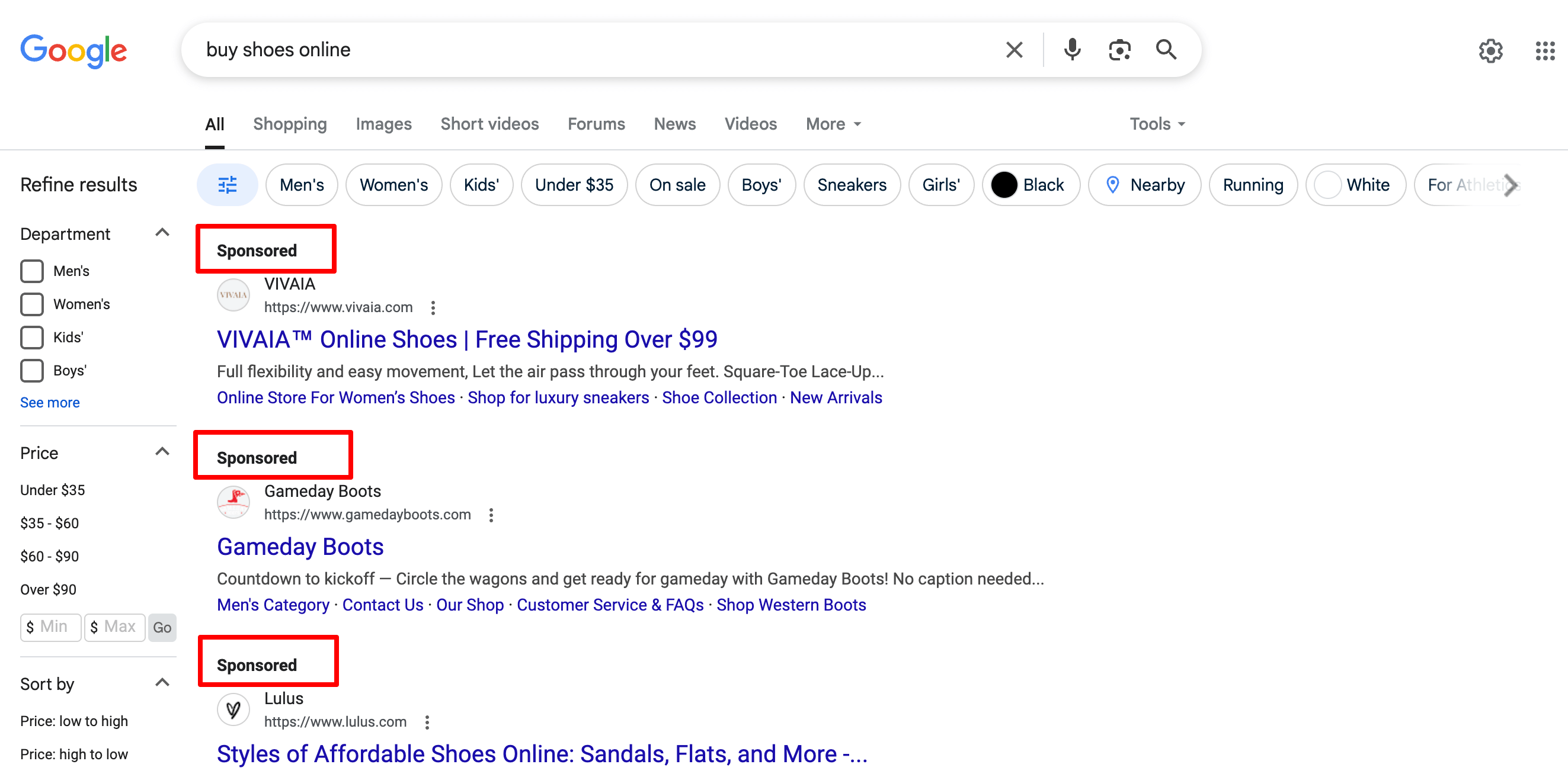
Google 광고를 사용하면 이미 제공하는 것을 찾고 있는 사람들에게 비즈니스를 보여주기 위해 지불 할 수 있습니다. 모든 종류의 비즈니스 (예 : 온라인 상점, 서비스, 앱 또는 블로그)에서 작동합니다.
누군가가 광고를 클릭 할 때만 지불합니다. 그렇기 때문에 PPC (Pay-Per-Click) 광고라고합니다.
요컨대, Google Ads가 도움이됩니다.
- 더 많은 트래픽을 얻으십시오
- 이상적인 청중에게 도달하십시오
- 사람들이 당신이 판매하는 것을 검색 할 때 정확히 나타납니다.
방금 시작하더라도 1 시간 안에 첫 번째 광고를 실행할 수 있습니다. 그리고이 블로그는이를 단계별로 안내 할 것입니다.
Google 광고의 작동 방식
Google Ads는 경매처럼 작동하지만 항목에 입찰하는 대신 Google에서 무언가를 검색하는 사람들에게 광고를 표시하도록 입찰하고 있습니다.
고장합시다.
- 키워드를 선택합니다 . 수제 양초를 판매한다고 가정 해 봅시다. 누군가가 Google에서 "향기 된 촛불 구매"를 입력 할 때 광고가 나타나기를 원할 수도 있습니다.
- 당신은 당신의 광고를 작성합니다 : 당신은 검색 결과에 나타나는 짧고 눈에 띄는 메시지를 만듭니다. 또한 제품 페이지와 같이 광고가 사람을 데려 갈 곳을 선택합니다.
- 예산 설정 : 누군가가 광고를 클릭 할 때 Google에 지불 할 기꺼이 금액을 알려줍니다. 하루에 $ 5로 시작할 수 있습니다.
- Google은 빠른 경매를 실행합니다 . 누군가 선택한 키워드를 검색하면 Google은 모든 광고주가 해당 키워드에 입찰 한 것을 살펴 봅니다. 입찰 및 광고 품질과 같은 몇 가지 사항을 확인합니다.
- 우승자의 광고가 나타납니다 . 광고가 이기면 검색 결과에 보통 맨 위에 나타납니다.
- 누군가가 클릭 한 경우에만 지불합니다 . 그것은 멋진 부분입니다. 광고를 보여주는 것에 대해 청구되지 않습니다. 누군가가 귀하의 사이트를 클릭하고 방문 할 때만 지불합니다.
그렇게 간단합니다.
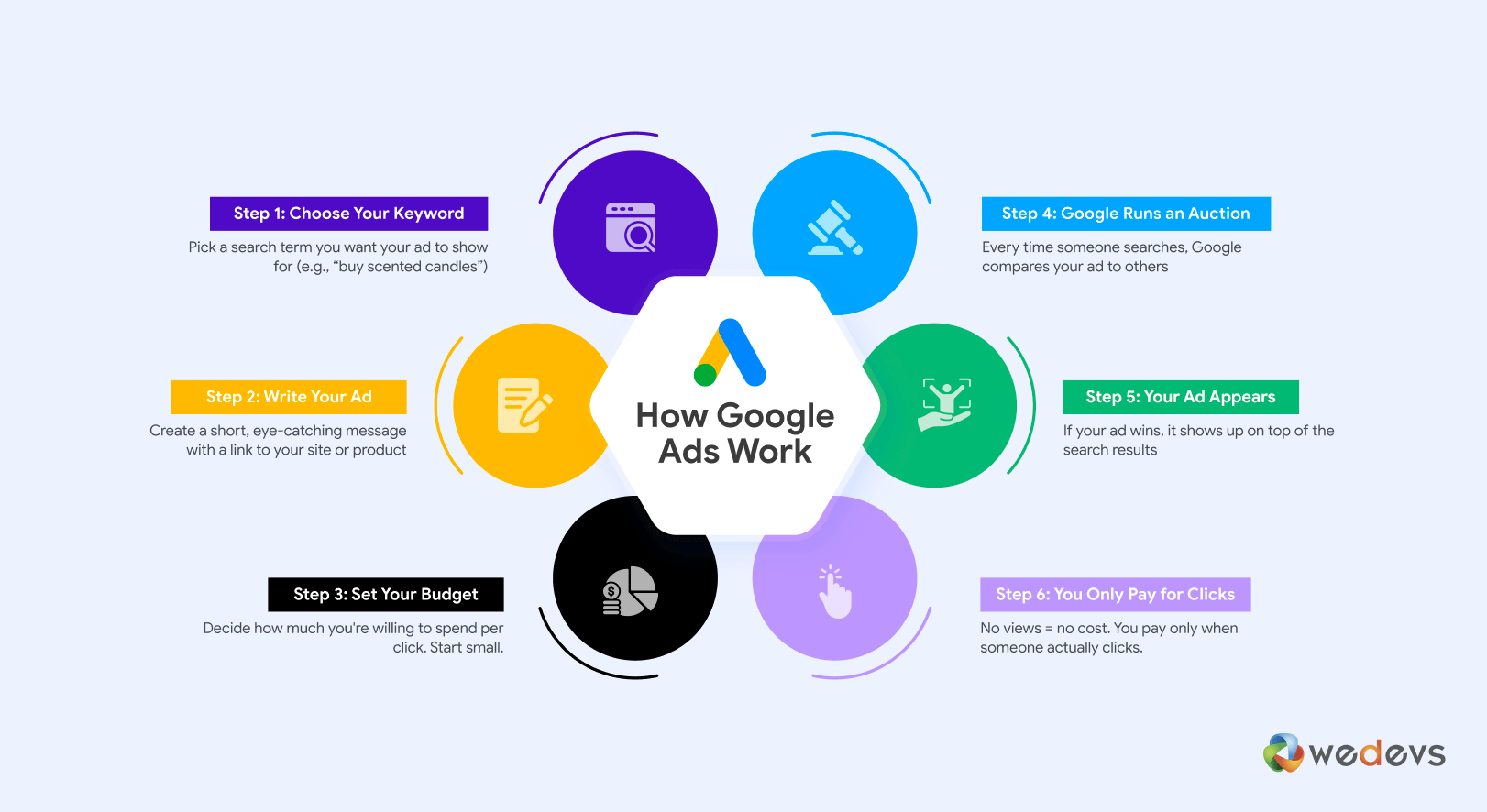
Google에 누구에게 도달하고 싶은지, 어떤 메시지를 보여줄 것인지, 얼마나 쓰고 싶은지 알려줍니다. 구글은 나머지를 처리합니다.
초보자를위한 Google 광고를 실행하기위한 전제 조건
첫 번째 Google Ads 캠페인을 시작할 필요는 없습니다. 그러나 뛰어 들기 전에 몇 가지 준비가되어 있어야합니다. 이로 인해 전체 설정이 더 부드럽고 광고가 실제로 작동하도록 도와줍니다.
필요한 것은 다음과 같습니다.
I. Google 계정
Google Ads는 Google 가족의 일부입니다. 따라서 가입하려면 Google 계정이 필요합니다. 이미 Gmail, YouTube 또는 Google Drive를 사용하고 있다면 이미 하나가 있습니다. 그렇지 않은 경우 1 분 안에 Accounts.google.com에서 계정을 만들 수 있습니다.
II. 웹 사이트 또는 방문 페이지
이곳은 광고가 클릭하면 사람들을 보내는 곳입니다.
당신은 사용할 수 있습니다 :
- 당신의 홈페이지
- 제품 또는 서비스 페이지
- 특별 제안을위한 전용 방문 페이지
화려할 필요는 없지만 :
- 빨리로드하십시오
- 모바일에서 잘 작동합니다
- 광고가 약속 한 것을 일치시킵니다
광고가“모든 신발 50% 할인”이라고 말하면, 상륙 페이지가 할인 된 신발을 더 잘 보여줍니다. 그렇지 않으면 사람들이 튀어 나와 돈이 낭비됩니다.
III. 명확한 목표
광고를 실행하기 전에 원하는 것을 명확하게하십시오. 이를 통해 올바른 캠페인 유형을 선택하고 결과를 올바르게 추적하는 데 도움이됩니다.
몇 가지 일반적인 목표 :
- 사이트 방문자를 더 많이 확보하십시오
- 사람들에게 전화하거나 메시지를 보내도록하십시오
- 제품을 판매하십시오
- 이메일 또는 양식 서명을 수집하십시오
IV. 매일 예산을 염두에두고 있습니다
하루에 얼마를 쓰고 싶습니까?
Google Ads는 여기에서 완전히 제어 할 수 있습니다. 하루에 $ 5 ~ $ 10 부터 시작할 수 있습니다. 당신은 이것을 언제든지 변경할 수 있으므로 첫날에 완벽하게 얻는 압력이 없습니다.
기억하십시오 : 누군가가 클릭 할 때만 지불합니다.
V. 타겟팅 할 키워드
고객처럼 생각하십시오. 그들이 당신이 제공하는 것을 필요로한다면 그들은 무엇을 검색 할 것인가?
예 : 수제 양초를 판매하는 경우 몇 가지 키워드 아이디어가 다음과 같습니다.
- 향기로운 양초를 사십시오
- 온라인으로 수제 양초
- 에센셜 오일을 곁들인 간장
당신은 그것을 지나치게 생각할 필요가 없습니다. 5–10 키워드의 짧은 목록은 좋은 시작입니다. Google은 또한 설정 중에 더 많은 제안을 할 것입니다.
Google 광고를 실행하는 방법 : 초보자를위한 9 단계 쉬운 단계
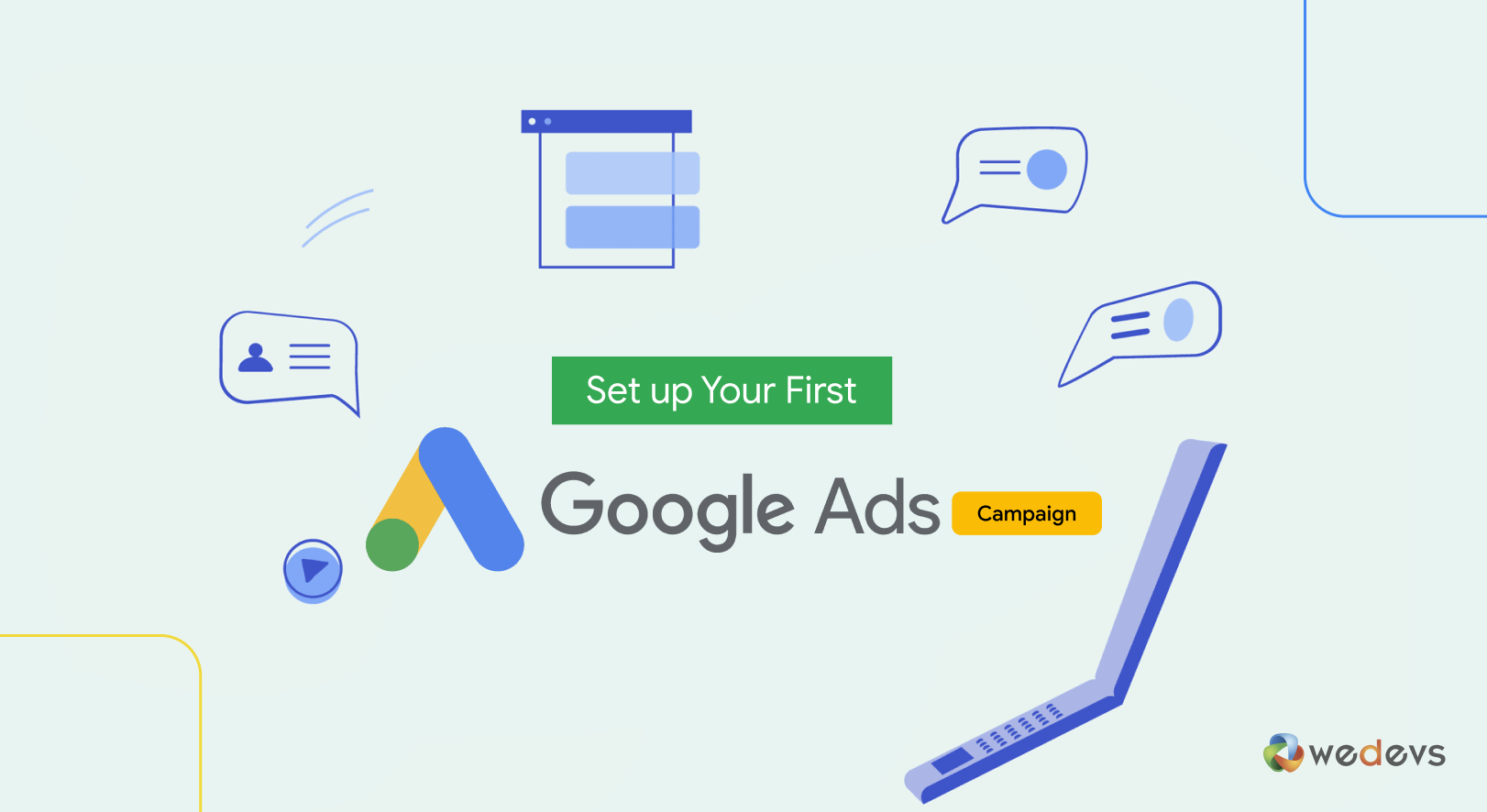
전에 Google 광고를 사용한 적이 없다면 걱정하지 마십시오. 보이는 것만 큼 복잡하지 않습니다.
이 섹션에서는 전체 프로세스를 처음부터 끝까지 안내합니다. 계정을 설정하고 첫 번째 광고를 만들고 실제 클릭을받는 캠페인을 시작하는 방법을 배우게됩니다.
7 개의 초보자 친화적 인 단계로 분류합시다.
- 1 단계 : Google 광고 여행을 시작하십시오
- 2 단계 : 비즈니스 정보를 입력하십시오
- 3 단계 : 캠페인 목표를 설정하십시오
- 4 단계 : 캠페인 유형을 선택하십시오
- 5 단계 : 광고를 볼 사람을 정의하십시오
- 6 단계 : 광고 생성
- 7 단계 : 입찰 전략 설정
- 8 단계 : 예산 설정
- 9 단계 : 지불 세부 정보를 입력하십시오
이제 세부 사항에 들어가자!
1 단계 : Google 광고 여행을 시작하십시오
Google Ads 캠페인을 시작하려면 먼저 ads.google.com 으로 이동하십시오.
홈페이지에 있으면 화면의 오른쪽 상단에있는 "지금 시작" 버튼을 클릭하십시오. 이렇게하면 Google Ads 설정 흐름으로 이동하여 첫 번째 캠페인을 만들기 시작합니다.

이미 로그인하지 않은 경우 Google은 Google 계정에 로그인하는 것이 좋습니다.
"지금 시작"을 클릭하고 로그인하면 다음과 같은 화면에 도착합니다. 몇 가지 간단한 단계로 첫 번째 캠페인을 만듭니다 .
이 화면은 새로운 광고주를위한 Google 가이드 설정의 일부입니다. 간단한 3 단계 프로세스를 간략하게 설명합니다.
- 비즈니스 정보를 추가하십시오
- 광고를 만듭니다
- 예산을 설정하십시오
"첫 번째 캠페인 만들기" 버튼을 클릭하여 진행하십시오.
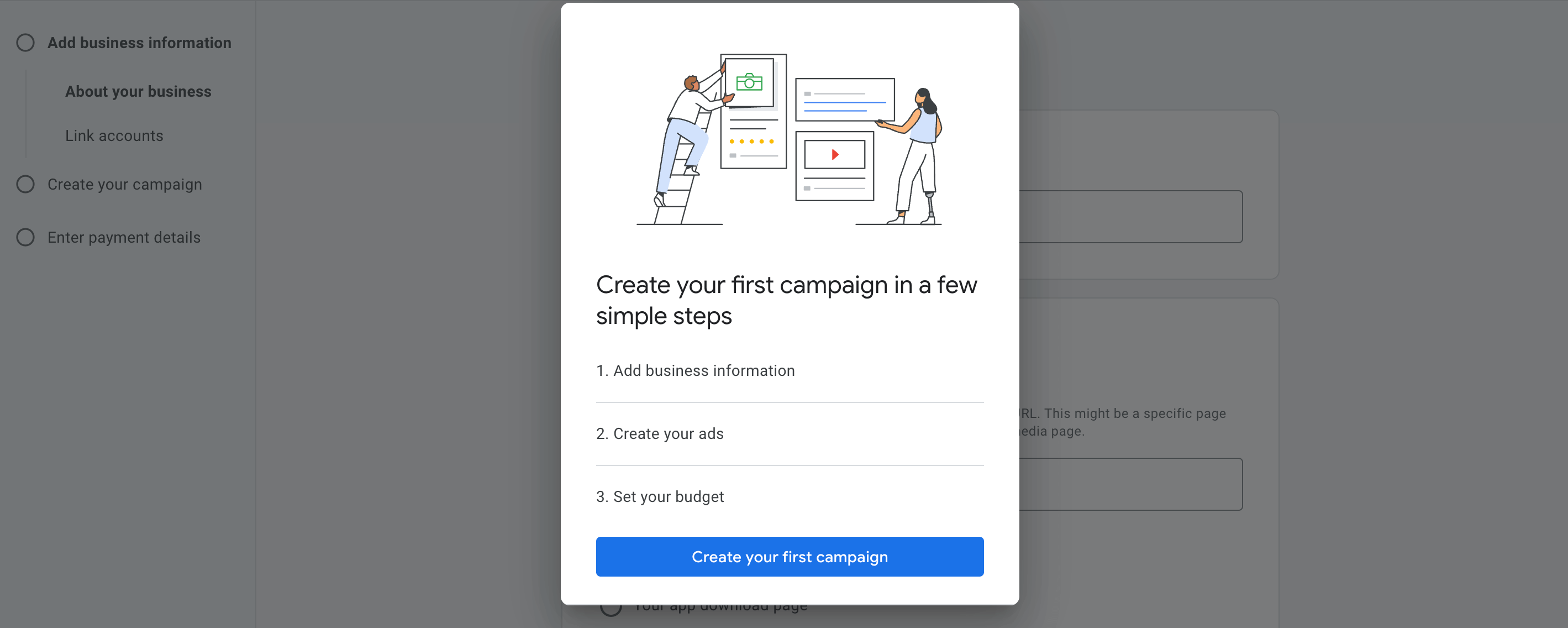
이렇게하면 다음 섹션으로 이동하여 비즈니스 정보를 제공하고 실제 광고를 설정하기 시작합니다.
2 단계 : 비즈니스 정보를 입력하십시오
이 단계에서는 Google에 비즈니스에 대해 조금 알리면 그에 따라 광고를 생성 할 수 있습니다.
- 비즈니스 이름 : 비즈니스 이름을 입력하십시오 (선택 사항이지만 권장).
- 광고를 클릭 한 후 사람들은 어디로 가야합니까 ? 광고가 원하는 곳을 선택하여 사람들을 보내십시오. 세 가지 옵션이 있습니다.
- 귀하의 웹 사이트 - 대부분의 비즈니스에 가장 적합합니다. 가장 관련성이 높은 URL (예 : 홈페이지, 제품 페이지 또는 방문 페이지)을 입력하십시오.
- 귀하의 비즈니스 전화 번호 -통화 기반 캠페인.
- 앱 다운로드 페이지 - 모바일 앱을 홍보하는 경우.
채워지면 파란색 "다음" 버튼을 클릭하여 계속하십시오.

초보자 팁 : 전환을 늘리기 위해 항상 사람들을 집중적이고 관련성있는 페이지 (홈페이지뿐만 아니라)로 보내십시오. 제품을 홍보하는 경우 해당 제품의 페이지에 직접 연결하십시오.
비즈니스 이름 및 웹 사이트 URL을 입력 한 후 다음 화면을 사용하면 추가 Google 제품을 광고 계정에 연결하여 캠페인 성능을 향상시킬 수 있습니다.
연결할 수있는 두 가지 옵션이 표시됩니다.
- Google Merchant Center- 제품 기반 광고 (예 : 쇼핑 광고)를 실행하려는 전자 상거래 브랜드 용.
- YouTube - 비디오 광고를 실행하거나 YouTube 뷰어를 다시 실행하려는 경우 도움이됩니다.
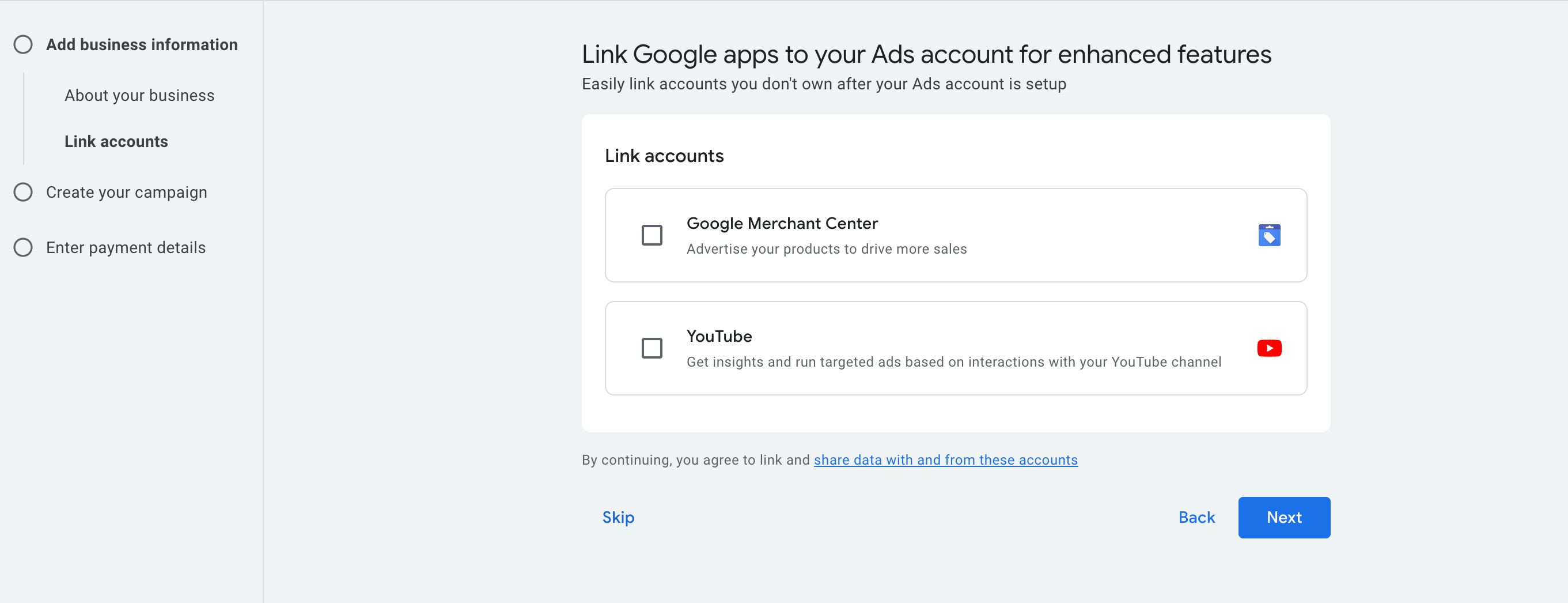
이것들은 선택 사항 이며 지금은 건너 뛸 수 있습니다.
이미 비즈니스에 판매자 센터 또는 YouTube 채널을 사용하는 경우 :
- 관련 상자를 체크하십시오
- 그런 다음 “다음”을 클릭하여 계속하십시오
참고 : 도구> 데이터 관리자 아래 Google Ads Dashboard에서 나중에이 계정을 항상 연결할 수 있습니다.
3 단계 : 캠페인 목표를 설정하십시오
이 단계에서는 광고 캠페인을 수행하려는 것을 선택합니다. Google 은이 목표를 사용하여 캠페인 설정을 안내합니다.
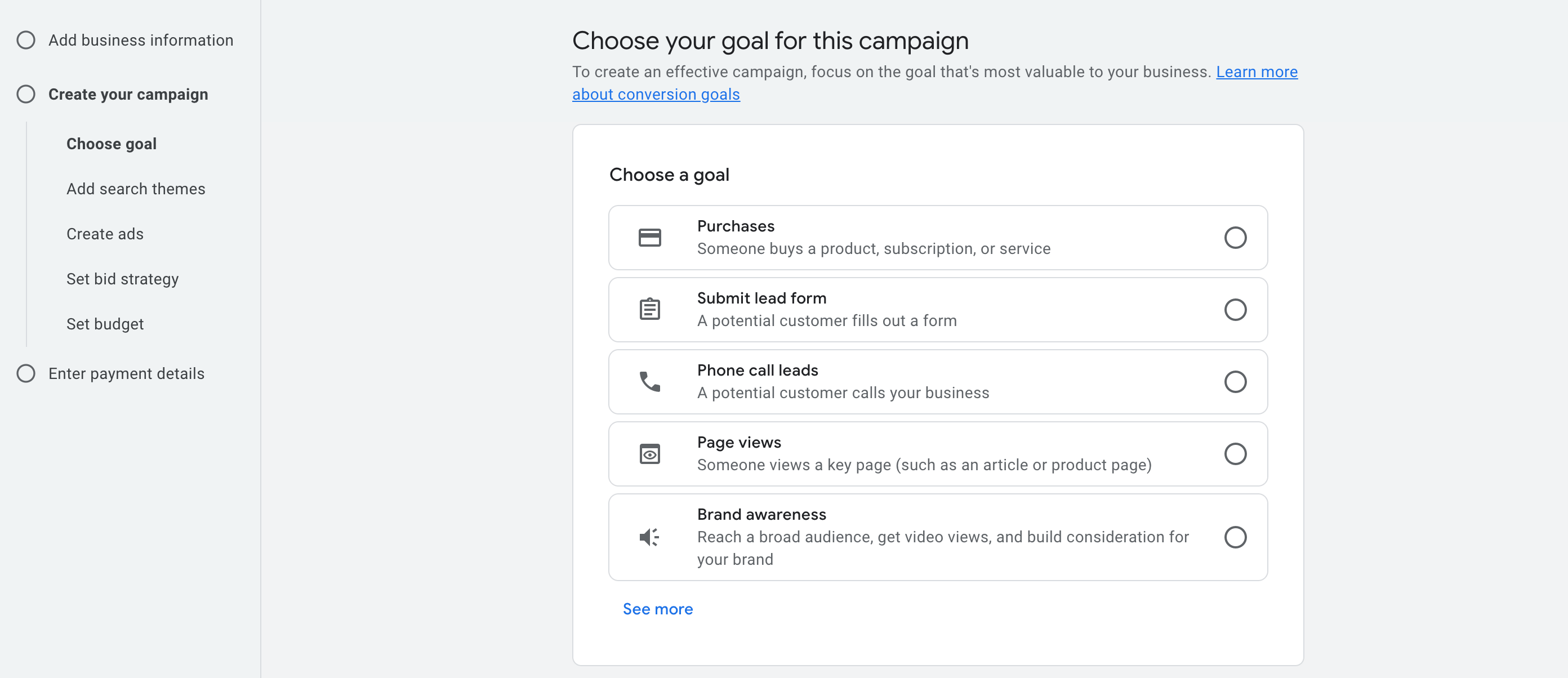
공통 목표 목록이 보입니다. 간단한 용어로 설명하는 각각의 의미는 다음과 같습니다.
(a) 구매
사람들이 귀하의 웹 사이트에서 무언가를 사기를 원한다면 이것을 선택하십시오. 온라인 상점, 소프트웨어 구독 또는 온라인으로 지불 할 수있는 제품/서비스에 이상적입니다.
예 : WordPress 플러그인을 판매하고 사람들이 제품 페이지에서 프로 버전을 구매하기를 원합니다.
(b) 리드 양식을 제출하십시오
목표가 잠재 고객으로부터 정보를 수집하는 것이라면 이것을 사용하십시오. 서비스 비즈니스, 컨설턴트, 대행사 또는 SAAS 회사에서 이메일 목록이나 판매 리드를 늘리려는 데 적합합니다.
예 : 사용자는 데모 또는 상담을 요청하기 위해 연락처 양식을 작성합니다.
(c) 전화 통화 리드
사람들이 비즈니스에 직접 전화하기 를 원한다면 이것을 선택하십시오. 이는 지역 비즈니스, 서비스 제공 업체 또는 전화 문의를 선호하는 사람에게 좋습니다.
예 : 청소 서비스는 사람들이 예약을 요청하기 위해 탭할 수있는 광고를 실행합니다.
(d) 페이지보기
블로그 게시물, 가격 책정 페이지 또는 제품 세부 사항과 같은 특정 페이지로 트래픽을 유도하려면이 목표를 사용하십시오. 이것은 교육, 인식 또는 리 마케팅 목적에 유용합니다.
예 : 서비스에 대한 자세한 내용을 알아 보려면 자세한 비교 페이지로 사용자를 보내십시오.
(e) 브랜드 인지도
브랜드, 비디오 또는 콘텐츠를 홍보하기 위해 가능한 한 많은 사람들에게 다가 가려면 이것을 선택하십시오. 직접적인 행동보다는 가시성에 중점을 둔 캠페인에 좋습니다.
예 : YouTube 비디오를 홍보하거나 더 많은 사람들이 귀하의 브랜드를 인식 할 수 있도록 디스플레이 광고를 실행합니다.
이 튜토리얼의 경우 목표로 '구매'를 선택합니다.
목표로 '구매'를 선택하는 경우 구매를 완료 한 후 누군가가 도달하는 URL에 입력해야합니다.
이것은 일반적으로 "감사합니다"페이지 또는 주문 확인 페이지 입니다. 누군가가 성공적인 지불을 한 후에 만 나타나는 고유 한 URL입니다.
나중에 코드 사용에서 설정할 수도 있습니다.
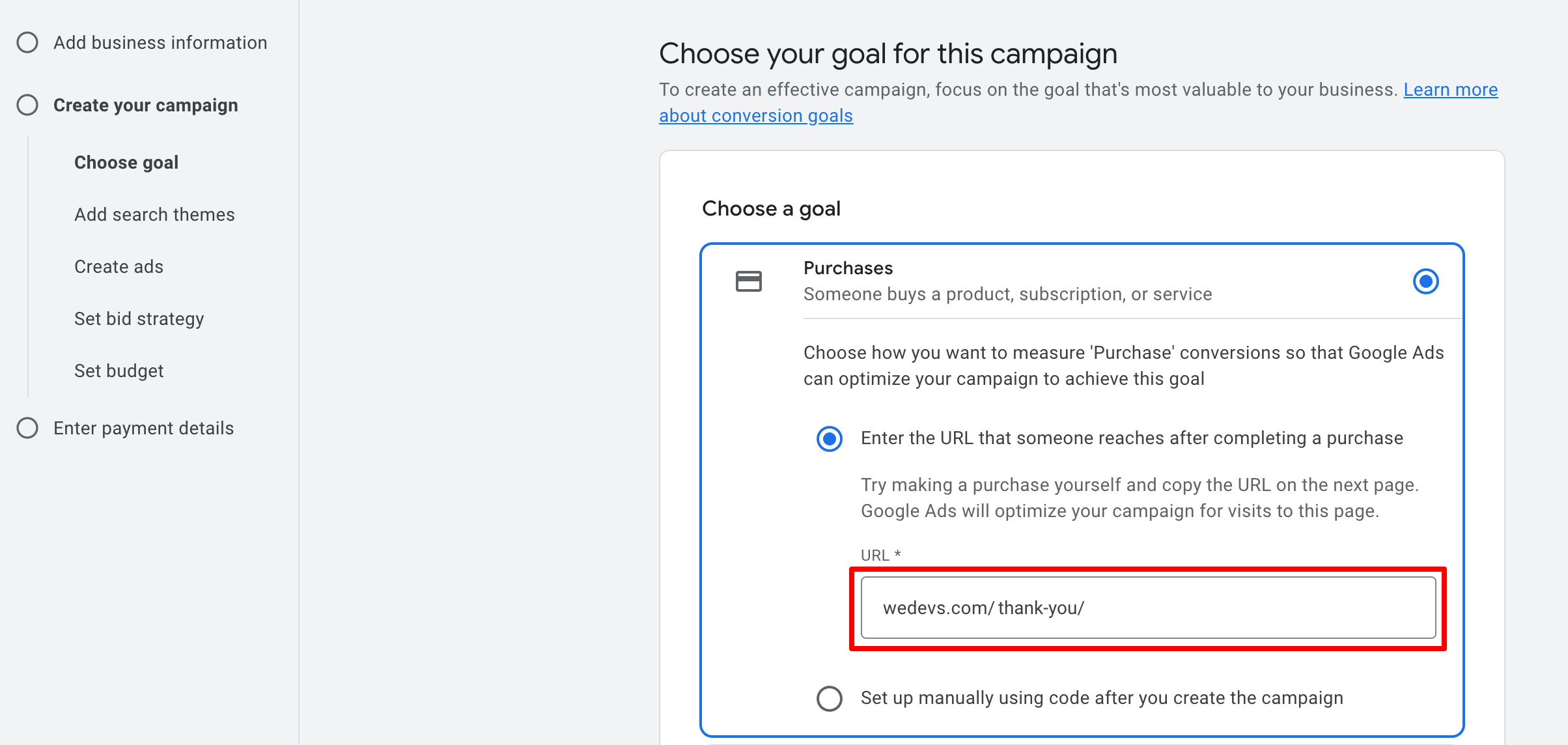
여기에 홈페이지 나 제품 페이지를 입력하지 마십시오. 구매가 이미 발생했음을 확인하는 페이지 여야합니다.
단계 04 : 캠페인 유형을 선택하십시오
이것은 Google 광고 설정에서 가장 중요한 결정 중 하나입니다. 선택한 캠페인 유형은 광고가 나타날 위치 , 사용할 수있는 형식의 종류 및 Google 네트워크에 예산이 어떻게 배포되는지 결정합니다.
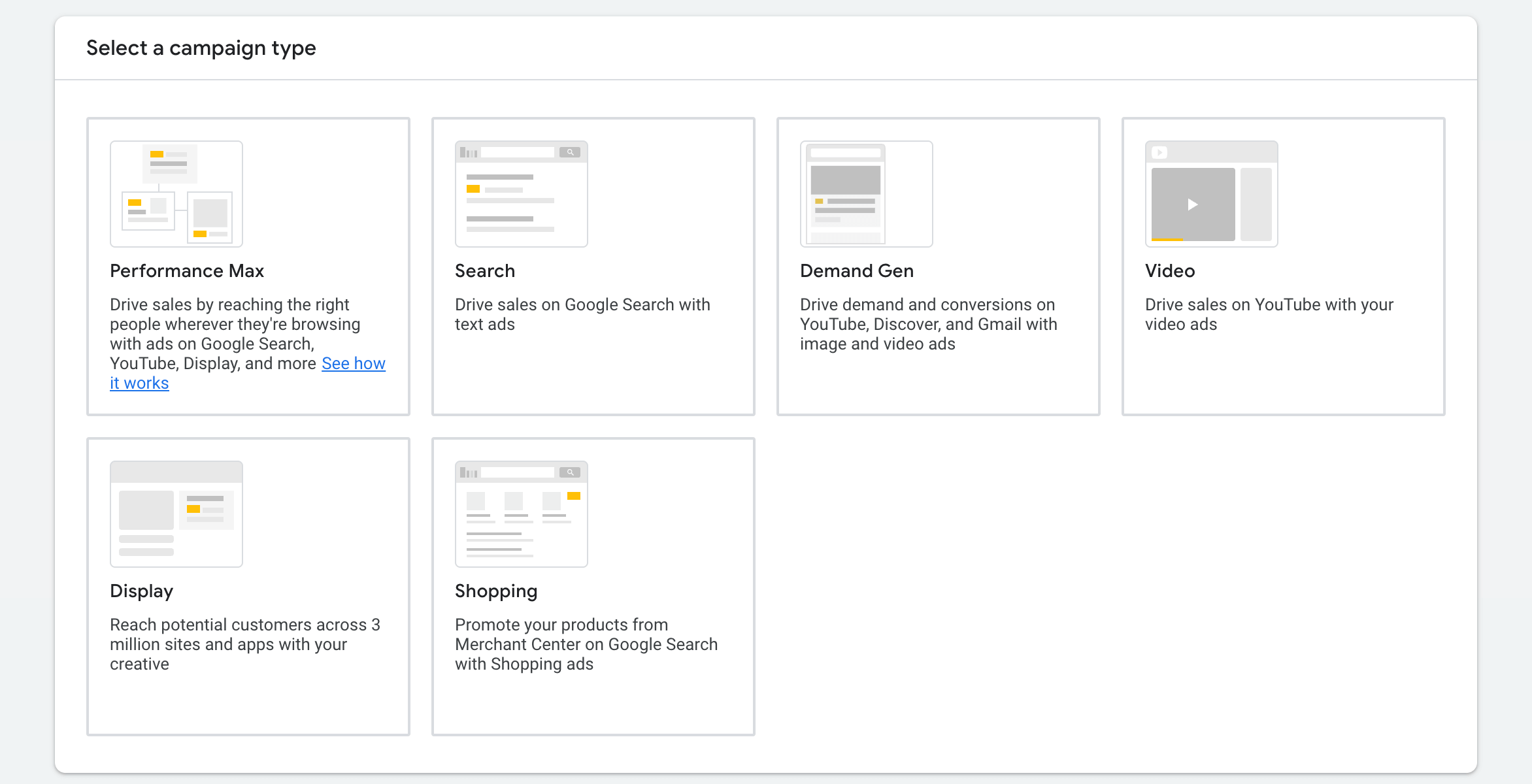
(a) 성능 최대
최소한의 수동 설정으로 최대 가시성을 원하는 초보자에게 가장 적합합니다.
이 캠페인은 하나의 캠페인을 사용하여 검색, 디스플레이, YouTube, Gmail, Discover 등의 모든 Google 플랫폼에서 실행됩니다. Google의 AI는 목표 (구매 또는 리드)에 따라 광고를 어디에서 표시할지 결정합니다.
좋은 :
- 유료 플러그인 또는 무료 평가판 홍보
- 리드/가입
- 여러 자산 유형 (텍스트, 이미지, 비디오)으로 이동하는 전환
배치 및 키워드에 대한 제어가 적습니다. 고체 자산이 있고 자동화에 열려있을 때 가장 잘 작동합니다.
(b) 검색
사람들이 Google에서 특정 용어를 검색 할 때 나타나고 싶다면 이상적입니다.
이들은 누군가가 관련 쿼리 (예 : "Frontend Post 제출 플러그인"또는 "WordPress 사용자 등록 양식")를 입력 할 때 Google 검색에 나타나는 텍스트 전용 광고 입니다.
좋은 :
- 고도로 높은 사용자를 캡처하여 솔루션을 적극적으로 검색합니다
- WP 플러그인 용 리드 겐 또는 구매 캠페인 실행
키워드를 설정하고 매력적인 텍스트 광고를 작성해야합니다.
(c) 수요 세대
YouTube, Gmail 및 Discover에서 시각적으로 풍부한 캠페인에 최적화되었습니다.
이 캠페인은 이미지 및 비디오 광고를 사용하여 인식 및 수요 창출을 위해 설계되었습니다. 반드시 검색 할 필요는 없지만 탐색 행동에 따라 제공하는 것에 관심이있을 수 있습니다.
좋은 :
- 새로운 청중에게 WP 사용자 프론트 엔드 프로를 소개합니다
- 시각 자산으로 브랜드 인지도 구축
검색 또는 성능 최대에 비해 전환 의도가 낮습니다.
(d) 비디오
YouTube 비디오 광고 전문.
이 캠페인은 YouTube , 전, 도중 또는 비디오 옆에 광고를 직접 보여줍니다. 제품을 설명하거나 기능을 보여주는 매력적이고 짧은 비디오 컨텐츠가있을 때 가장 잘 작동합니다.
좋은 :
- 제품 연습
- 증언
- 튜토리얼
이 유형을 사용하려면 YouTube 비디오를 업로드해야합니다.
(e) 디스플레이
Google 디스플레이 네트워크에 표시된 시각적 광고 (3 백만 개가 넘는 웹 사이트 및 앱).
디스플레이 캠페인은 주로 인식 및 리 타겟팅을위한 것입니다. 배너 또는 이미지 기반 광고를 업로드하고 Google은 웹 사이트, 블로그, 모바일 앱 등을 보여줍니다.
좋은 :
- 플러그인 사이트를 방문했지만 변환하지 않은 사람들을 리 타겟팅
- 시각적으로 브랜드 광고를 규모로 실행합니다
이 광고는 검색 결과에 나타나지 않으므로 더 넓은 범위에 더 좋습니다.
(f) 쇼핑
Google 판매자 센터를 통해 나열된 전자 상거래 제품에만 해당됩니다.
쇼핑 캠페인은 Google 판매자 센터 를 통해 나열된 물리적 제품을 홍보하도록 설계되었습니다. 이미지, 가격, 상점 이름 등을 포함한 풍부한 제품 목록을 검색 결과와 Google 네트워크 전체에서 직접 표시합니다.
5 단계 : 광고를 볼 사람을 정의하십시오
이 단계에서는 Google이 자신이하고있는 검색의 종류와 위치에 따라 어떤 청중을 목표로 삼고 싶은지 이해하도록 도와줍니다.
(a) 테마 검색
검색 테마는 제품, 서비스 또는 제공 사항을 설명하는 문구 또는 주제입니다. Google은 이것을 사용하여 광고를 올바른 청중 과 일치 시키며 사람들은 자신이 제공하는 것과 관련된 것을 적극적으로 검색합니다.
그들은 정확한 키워드는 아니지만 Google의 AI를 안내하여 타겟팅 의도를 이해하기 위해 비슷한 목적을 제공합니다.
당신은 다음에 대해 생각해야합니다.
- 이상적인 고객이 Google에 입력 할 것입니다
- 제품이 해결하는 데 문제가 있습니다
- 사람들이 당신이 제공하는 것을 설명하는 데 사용하는 업계 용어
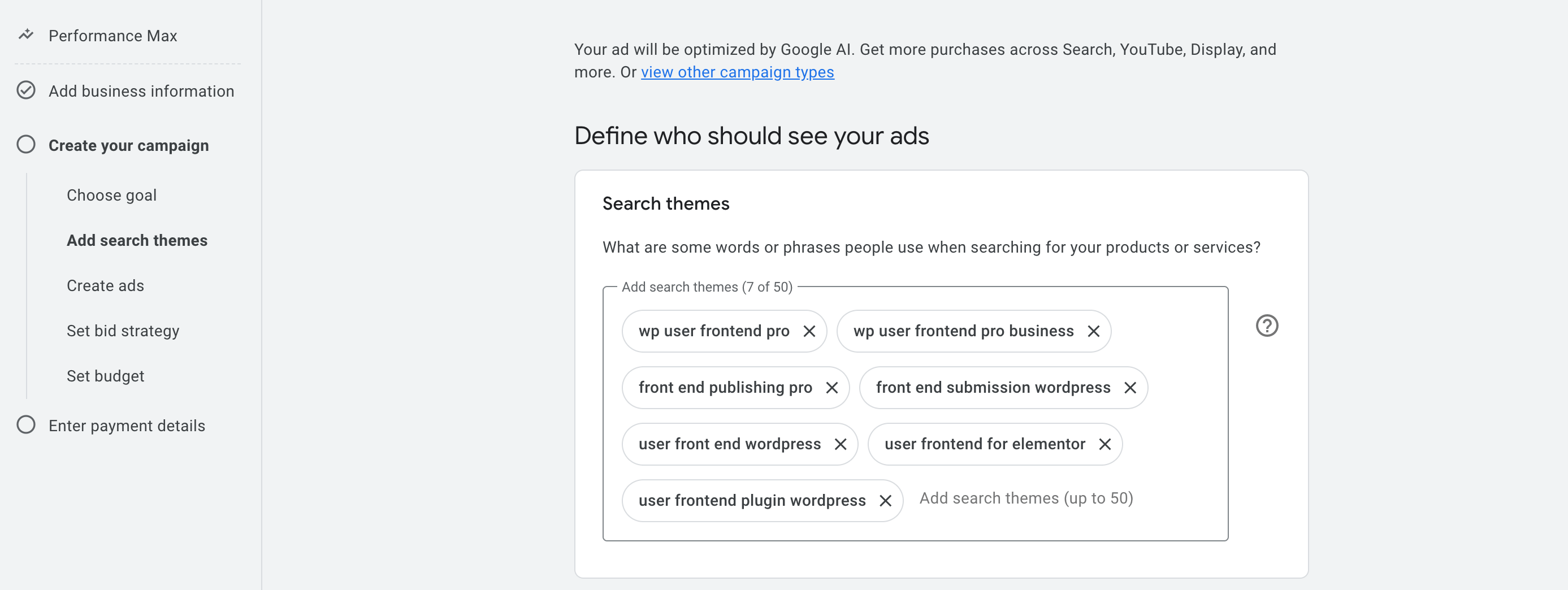
다음은 효과적인 검색 테마를 발견하는 몇 가지 무료 (초보자 친화적 인) 방법입니다.
- Google Search Autocomplete : Google로 이동하여 제품과 관련된 문구를 입력하십시오. 제안을보십시오 - 사람들이 만드는 실제 검색입니다.
- Google 키워드 플래너 : Google 광고 내에서 무료로 사용할 수 있습니다 (도구> 키워드 플래너).
- 대중에게 답변 : 주제를 입력하고 사람들이 이와 관련된 일반적인 질문과 문구를 보여줍니다.
- 경쟁사 사이트 : 경쟁 업체의 방문 페이지를 탐색하고 그들의 문구를보십시오.
(b) 위치 및 언어
잠재 고객을 정의 할 때 Google Ads를 사용하면 특정 도시 및 이웃까지 전 세계적으로 또는 다운 위치에 따라 지리적 위치별로 사람들을 대상으로 할 수 있습니다.
3 가지 주요 옵션이 있습니다.
- 모든 국가 및 영토 - 귀하의 광고는 전 세계적으로 보여줍니다.
- 귀하의 국가 - 귀하의 국가에서만 사용자를 대상으로합니다.
- 맞춤 위치 - 특정 도시, 주, 국가 또는 지역을 선택하십시오.
위치를 선택할 때는 3 가지 옵션이 있습니다.
- 포함 : 광고는이 위치의 사용자에게 표시됩니다.
- 제외 : 광고는이 위치의 사용자에게 표시되지 않습니다 .
- 근처 : 인접 도시 또는 지역을 참조하십시오. 포함 할 수도 있습니다.
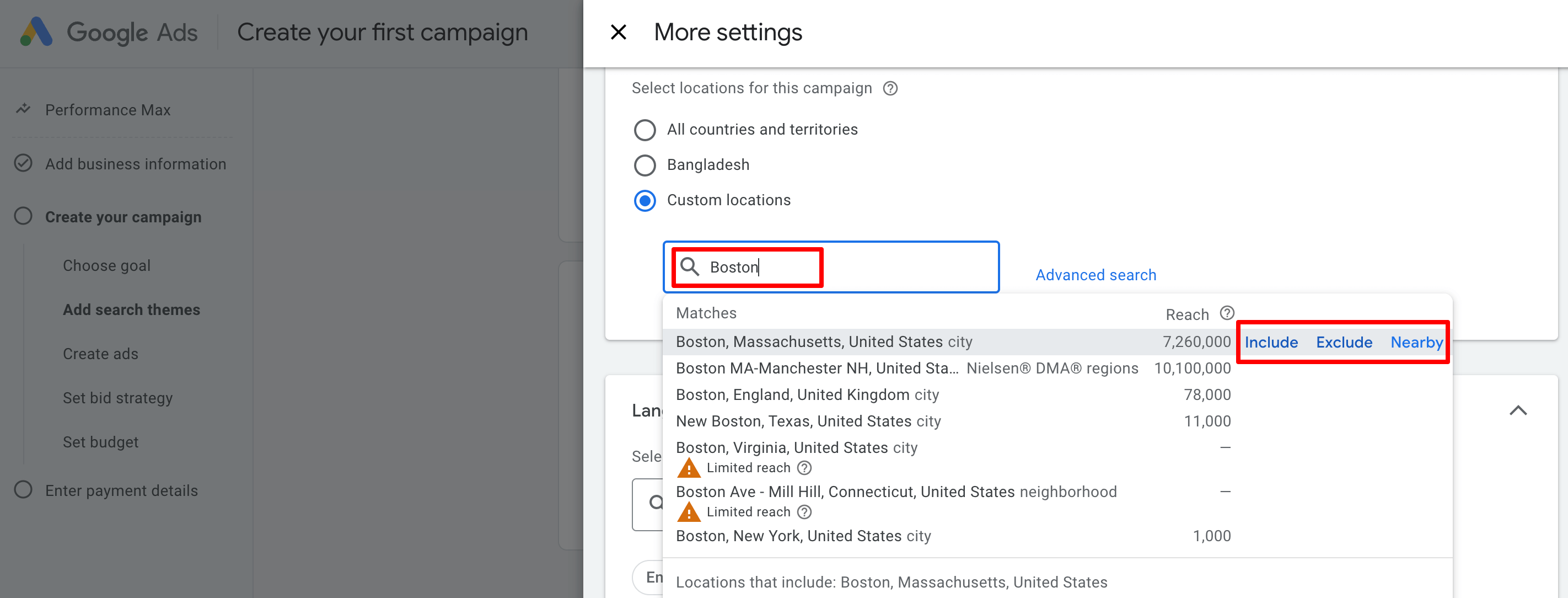
6 단계 : 광고 생성
다음 단계에서는이 인터페이스를 찾을 수 있습니다. 이제 광고를 만들고 디자인해야합니다. 당황하지 말고, 우리는 모든 것을 더 쉽게 만들기 위해 단계별로 갈 것입니다.
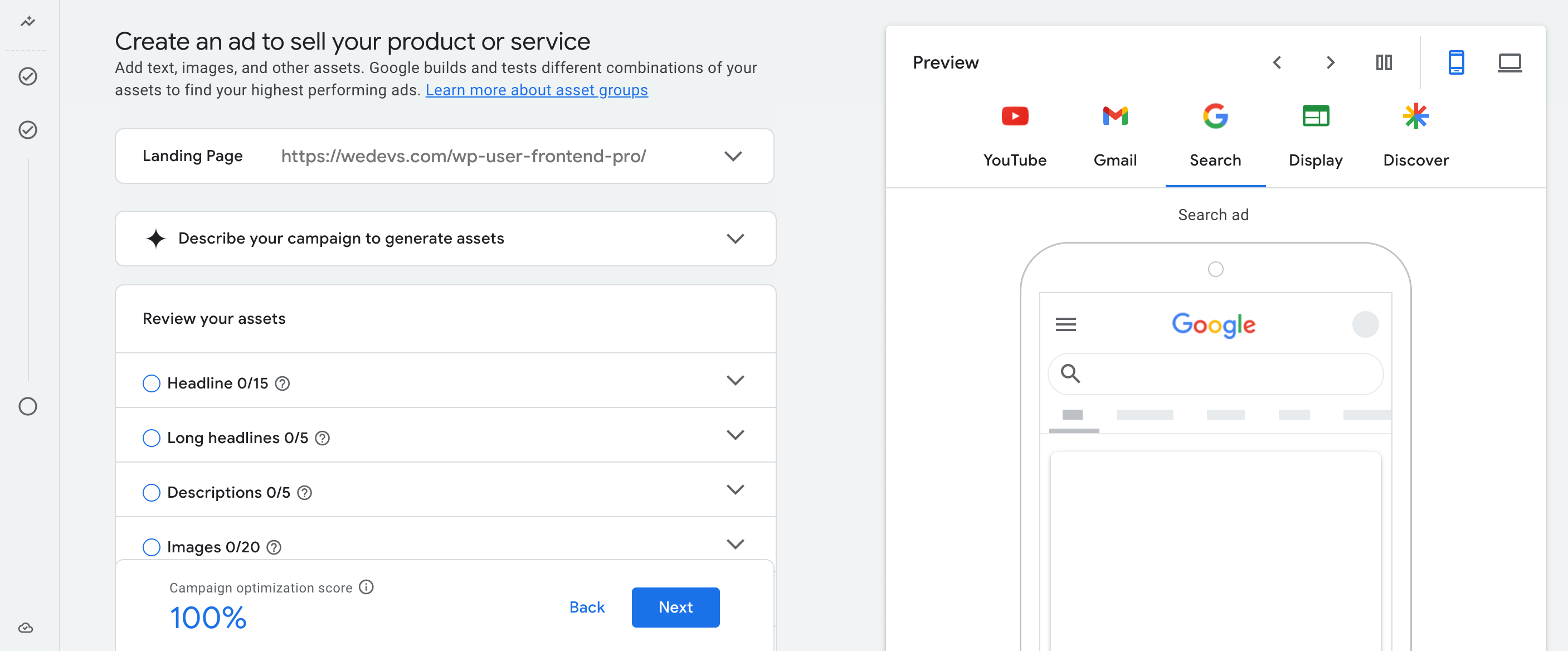
가장 먼저 눈에 띄는 필드는 방문 페이지 입니다. 이것은 광고를 클릭 한 후 사용자가 전송되는 URL입니다. Google은 이전 단계에서이를 자동으로 가져 오지만 홈페이지뿐만 아니라 가장 관련성이 높고 집중된 페이지인지 확인하는 것이 중요합니다.
이제 ' 자산 생성 캠페인 설명 '을 클릭하면 확장되며 몇 가지 옵션이 표시됩니다.
I.이 캠페인에서 어떤 제품이나 서비스를 광고하고 있습니까?
이 필드는 Google 광고가 헤드 라인 및 설명과 같이 캠페인 자산을 생성하는 동안 집중할 실제 제품 또는 서비스를 나열하는 데 사용됩니다.
최대 20 개의 개별 품목을 입력 할 수 있으며 각 항목은 100 자 이하 이어야합니다. 이들은 단락이나 문장이 아닌 별도의 태그 로 입력됩니다. 각 항목은 짧고 구체적이며 광고되는 것과 직접 관련되어야합니다.
우리는 WP User Frontend Pro를 광고하기 때문에 여기서 목표는 Google 이이 제품의 것이 무엇인지, 누가 누구인지, 그리고 기능이나 서비스의 핵심을 이해하도록 돕는 것입니다.
II. 제품이나 서비스가 독특한 이유는 무엇입니까?
이 단계는 Google이 제품을 다른 범주에서 다른 제품과 차별화하는 것을 이해하도록 돕는 것입니다. 그것은 단순한 기능 목록이 아니라 제품이 제공하는 핵심 가치를 전달할 수있는 기회입니다.
사용자가 달성 할 수있는 것, 문제가 해결되는 문제 및 비슷한 솔루션보다 더 똑똑한 선택 인 이유에 중점을 둡니다.

이 튜토리얼의 사본입니다.
WP User Frontend Pro를 사용하면 모든 사람이 블로그 게시물을 제출하고 프로필을 관리하며 사용자를 등록 할 수 있습니다. 커뮤니티 사이트, 회원 플랫폼 또는 디렉토리에 적합합니다.
드래그 앤 드롭 양식 빌더, 결제 통합, 역할 기반 액세스 및 코딩이 필요하지 않으면 프론트 엔드 구동 WordPress 사이트를 구축하는 가장 쉬운 방법입니다.
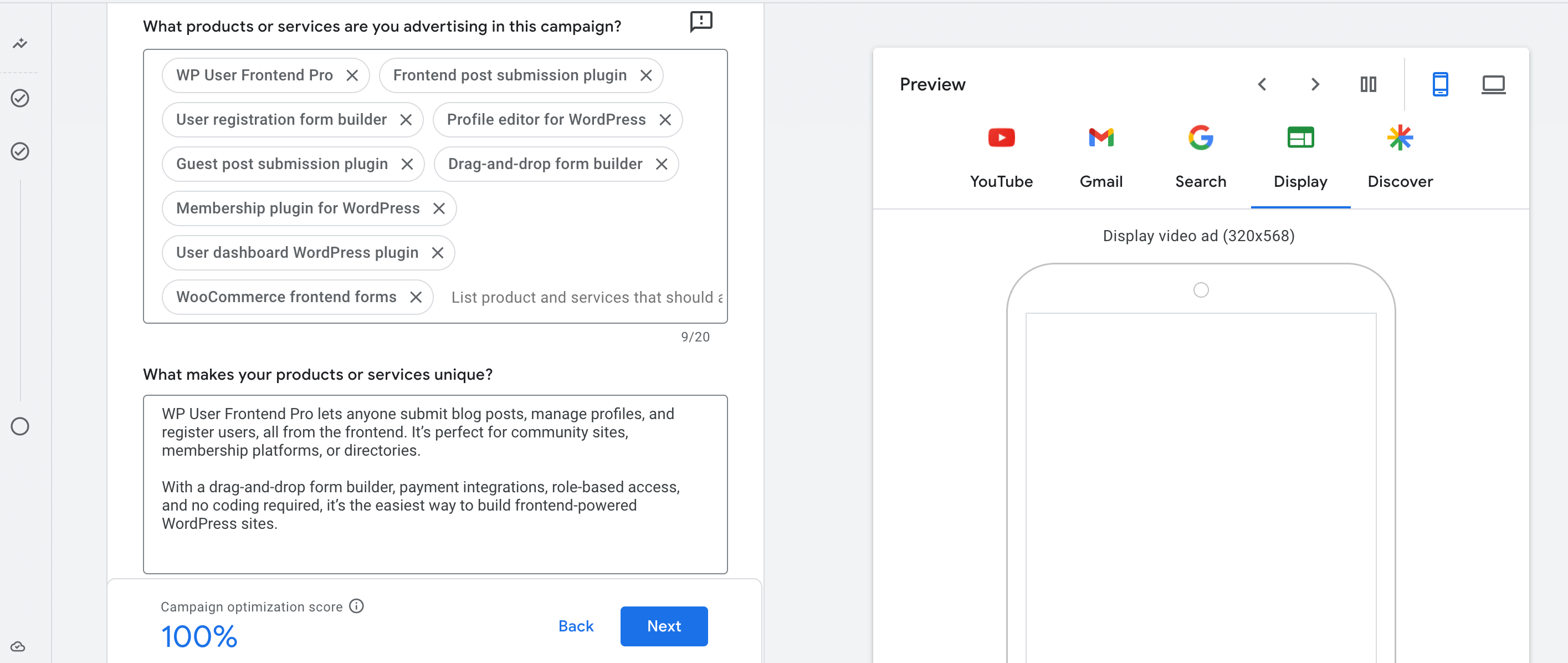
그런 다음 '이미지를 향상시키고 제안하기 위해 페이지를 선택하고'이미지를 수동으로 삽입하려면이 옵션을 건너 뛸 수 있습니다. 이것은 선택적 단계입니다.
III. 헤드 라인
이 단계는 광고에서 메인 텍스트로 표시되는 짧고 펀치가 많은 줄을 쓰는 것입니다. 이 헤드 라인은 사용자가 Google 검색, YouTube 및 Gmail 광고와 같은 장소에서 먼저 보이므로 몇 단어만으로 제공하는 내용을 강조하고 강조해야합니다.
최대 15 개의 헤드 라인을 입력 할 수 있지만 최소 3 개가 진행되어야합니다. 각 헤드 라인은 최대 30 자일 수 있습니다. Google은 다른 자산 (설명 및 이미지와 같은)과 헤드 라인의 조합을 회전시키고 테스트하므로 다양성이 중요합니다.
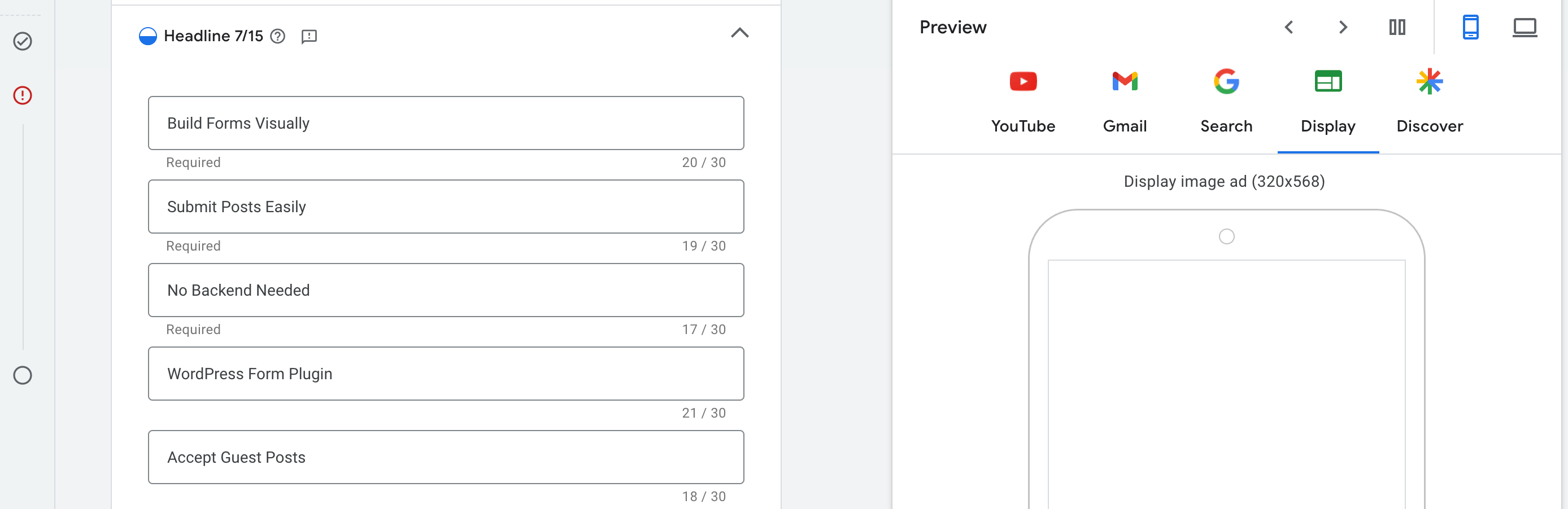
IV. 긴 헤드 라인
긴 헤드 라인은 귀하의 제안을 완전한 문장으로 설명 할 수있는 더 많은 공간을 제공합니다. 이들은 Gmail, Discover 및 더 많은 텍스트가 허용되는 특정 디스플레이 형식과 같은 배치에 표시됩니다. 최대 5 명을 입력 할 수 있지만 최소 1 개가 필요합니다. 각 긴 헤드 라인은 최대 90 자입니다.
잘 쓰여진 긴 헤드 라인은 사용자에게 제품이 무엇을하는지 또는 어떻게 달성 할 수 있는지 명확하게 알려줍니다. 독자적으로 읽고 소리를내는 것은 쉬워야합니다.
다음은 WP 사용자 Frontend Pro에 최적화 된 예입니다.
- 사용자가 게시물을 제출하고 프로필을 관리 할 수있는 프론트 엔드 양식 작성
- 사용자가 WordPress 대시 보드에 액세스하지 않고 컨텐츠를 등록하고 게시하도록합니다.
- 사용자 대시 보드 및 사용자 정의 프로필 기능으로 멤버십 사이트 구축
- 간단한 프론트 엔드 양식을 통해 게스트 게시물과 지불을 수락하십시오
- 코드를 쓰지 않고 사용자 생성 웹 사이트를 시작합니다
각 헤드 라인은 자연어를 사용하여 주요 이점 또는 사용 사례를 강조합니다. 명확하고 구체적이며 혜택 중심을 목표로합니다.
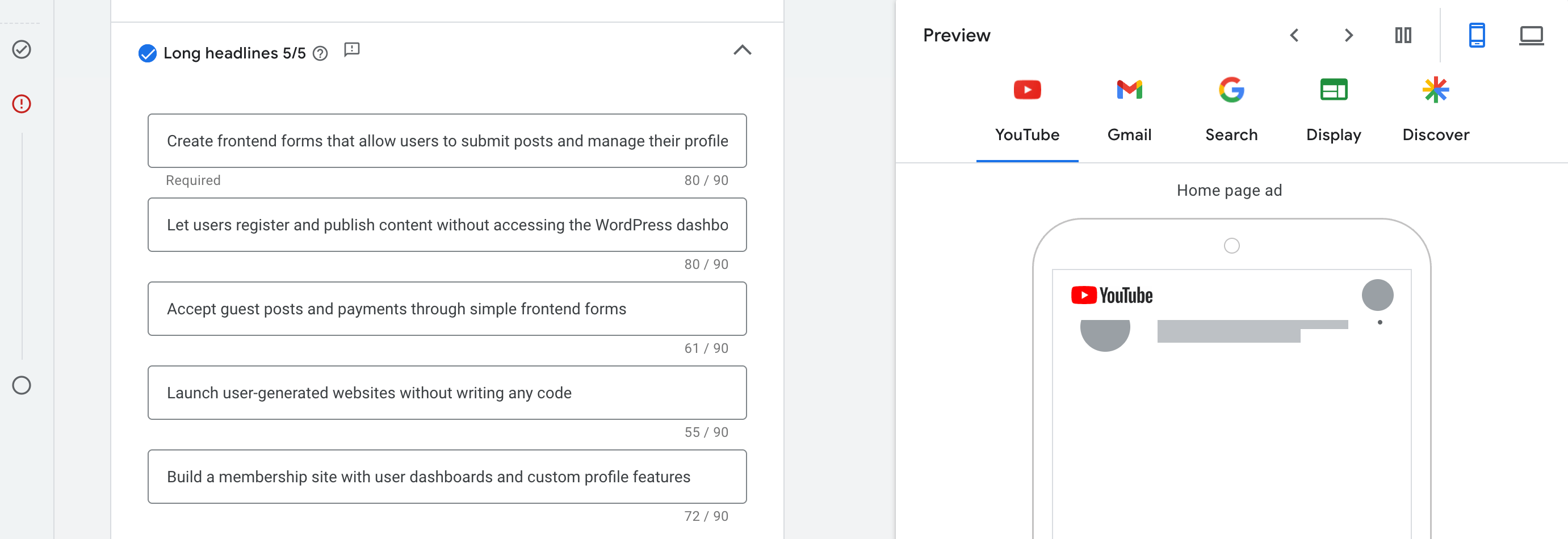
V. 설명
설명은 귀하의 제품이하는 일과 누군가가 조치를 취해야하는 이유를 설명 할 수있는 공간을 제공합니다. 이들은 헤드 라인 아래에 나타나며 사용자가 귀하의 제안을보다 자세히 이해하도록 도와줍니다. 최대 5 개의 설명을 입력 할 수 있지만 앞으로 나아가려면 최소 2 명이 필요합니다. 각각은 최대 90 자까지 할 수 있습니다.
가장 성능이 좋은 설명은 명확하고 혜택 중심이며 평범한 언어로 작성되었습니다. 헤드 라인을 반복하지 않고이 공간을 사용하여 특정 장점, 통증 지점 솔루션 또는 사용 사례로 지원하십시오.
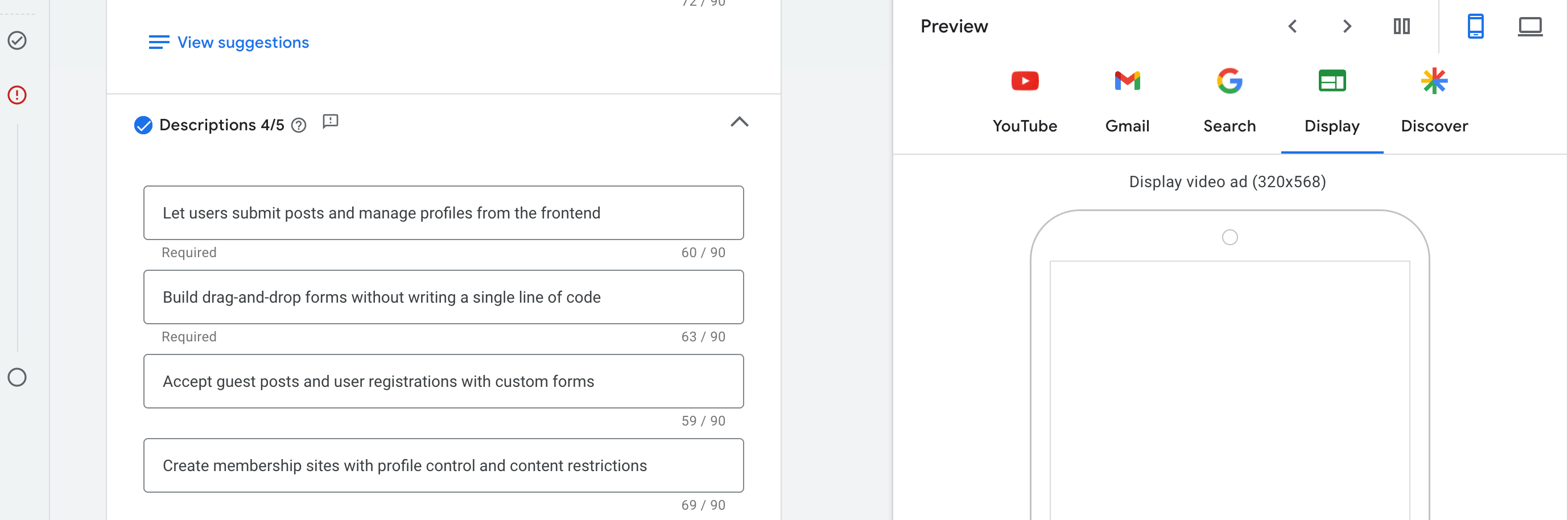
VI. 이미지
이 섹션에서는 YouTube, Gmail 및 Google 디스플레이 네트워크와 같은 플랫폼에서 광고와 함께 표시되는 비주얼을 업로드 할 수 있습니다. 비주얼은 클릭을 유치하는 데 중요한 역할을합니다. 특히 사용자가 빠르게 스크롤하는 배치에서 중요한 역할을합니다.
진행하려면 최소한 업로드해야합니다.
- 조경 이미지 1 개 (일반적으로 1200 × 628 픽셀)
- 1 사각형 이미지 (일반적으로 1200 × 1200 픽셀)
최대 20 개의 이미지를 추가 할 수 있지만이 두 형식은 필수입니다.
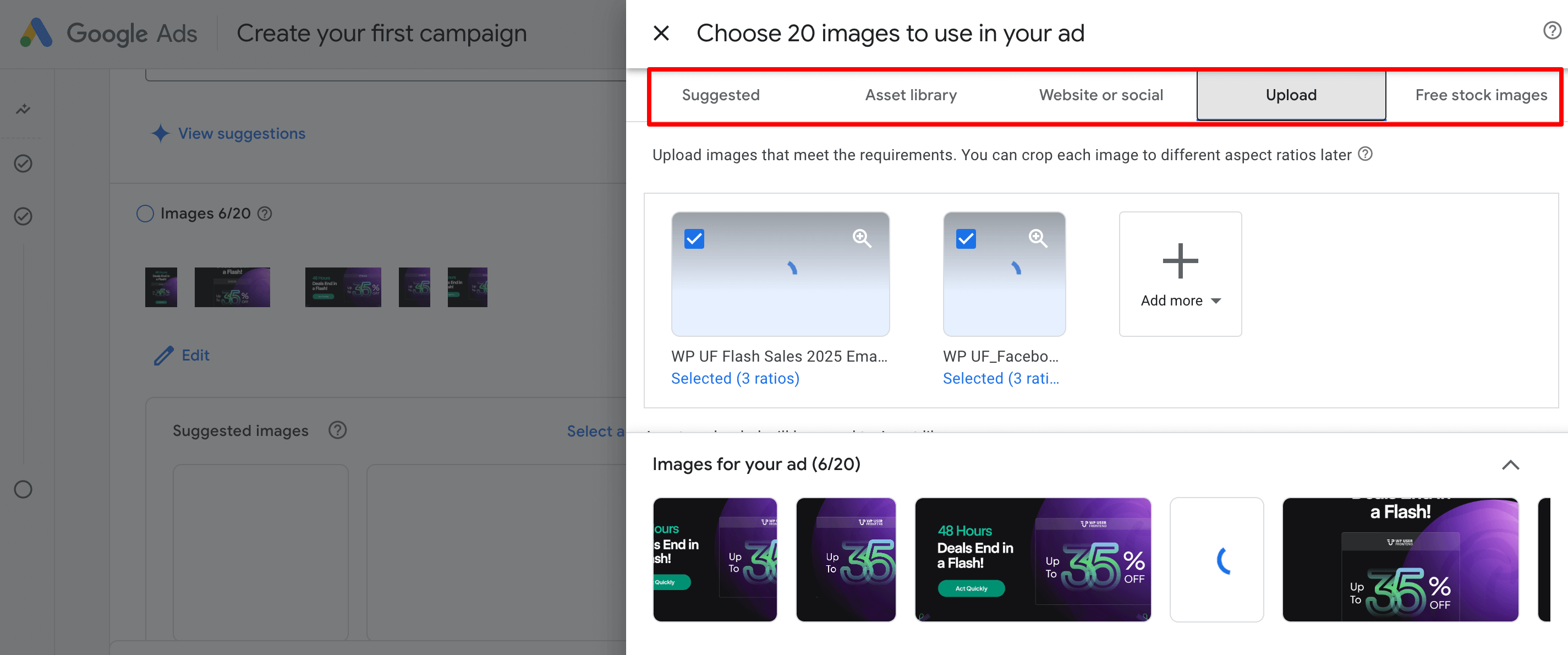
같은 방식으로 광고 캠페인에 로고를 업로드하십시오.
VII. 비디오
이 섹션에서는 광고를보다 역동적으로 만들기 위해 비디오를 추가 할 수 있습니다. 비디오를 업로드하는 것은 필수가 아니지만 YouTube 및 Discover와 같은 배치에 적극 권장됩니다. 하나를 제공하지 않으면 Google은 헤드 라인, 설명 및 이미지를 사용하여 비디오를 자동으로 생성 할 수 있지만 결과는 일반적이며 종종 광택이 부족합니다.
비디오 섹션 아래에는 클릭률을 개선하는 데 도움이되는 선택적인 광고 기능이 있습니다.
- SiteLinks를 사용하면 메인 광고 아래에 추가 링크를 추가 할 수 있습니다. 이들은 가격, 기능, 문서 또는 FAQ와 같은 중요한 페이지로 이어질 수 있습니다. 이를 통해 광고 가시성이 높아지고 사용자에게 더 많은 옵션을 참여시킬 수 있습니다.
- CANC (Call to Action)를 사용하면 "가입", "자세히 알아보기"또는 "시작"과 같은 CTA 버튼 텍스트를 선택할 수 있습니다. 광고를 본 후 사용자가 원하는 조치에 맞는 CTA를 선택하십시오.
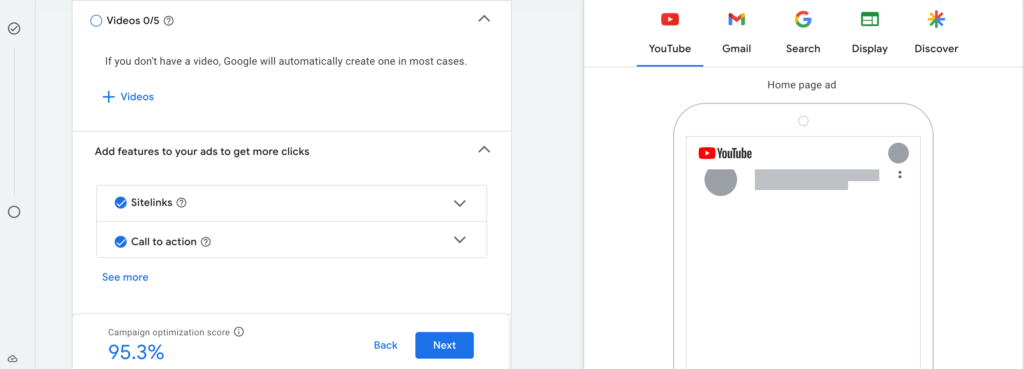
완료되면 다음 버튼을 클릭하여 입찰 전략 옵션으로 이동하십시오.
7 단계 : 입찰 전략 설정
이 단계는 Google에게 최상의 결과를 얻기 위해 돈을 쓰는 방법을 알려줍니다. 간단히 말해서, 더 많은 클릭, 전환 또는보기와 같은 광고를 보여줄 때 Google이 집중 해야 할 사항을 선택하는 것입니다.
그 바로 아래에는 “행동 당 대상 비용을 설정하기 (대상 CPA)”라는 옵션이 표시됩니다. 이곳은 혼란 스러울 수 있습니다. 작동 방식은 다음과 같습니다.
CPA는 행동 당 비용을 나타냅니다. 즉, 한 번의 전환에 대해 지불하는 금액 (예 : 판매, 하나의 등록, 1 개의 리드 양식 제출)을 의미합니다.
예를 들어:
- 양식을 제출 한 각 사람마다 최대 $ 8를 지출해도 괜찮다면 대상 CPA를 $ 8 로 설정하십시오.
- $ 30 의 비용을 판매하고 판매 당 비용을 5 달러 미만으로 유지하려는 경우 CPA를 $ 5로 설정하십시오.
Google은 대상 이하의 전환을 시도하지만 어려운 제한은 아닙니다. 일부 전환 비용은 비용이 많이 들고 다른 전환 비용은 저렴하지만 Google은 평균을 목표로 할 것입니다.
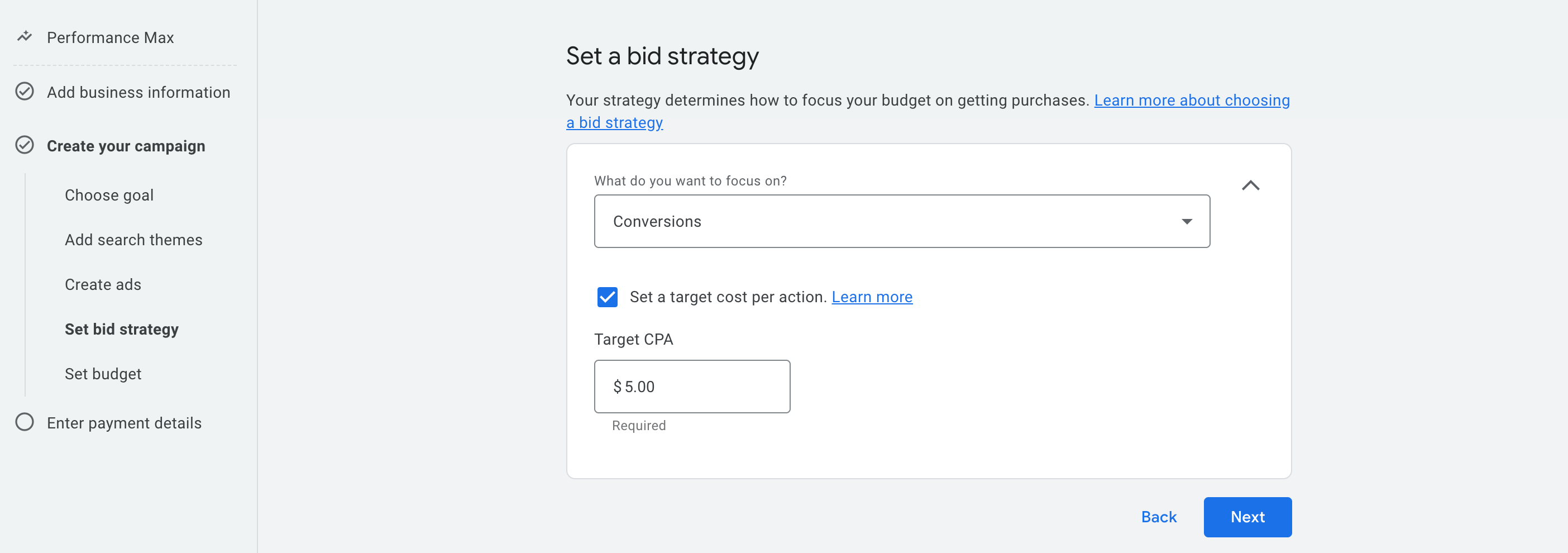
지금 CPA를 설정하지 않으려면 상자를 선택 취소하십시오. Google은 여전히 자체 학습 모델을 사용하여 전환을 최적화합니다.
8 단계 : 예산 설정
이 단계는 캠페인에서 하루에 얼마를 쓰고 싶은지 결정하는 곳입니다. Google 은이 번호를 사용하여 플랫폼 (Search, YouTube, Gmail 등)에 광고를 얼마나 적극적으로 표시 해야하는지 결정합니다.
목록에서 사전 설정 일일 예산을 선택하거나 자신의 사용자 정의 금액을 입력 할 수 있습니다. 이 시스템은 일일 예산을 가져 와서 한 달 동안 곱하지만 걱정하지 마십시오. 월 예산 총 예산을 초과하지 않고 평균화하려고합니다.
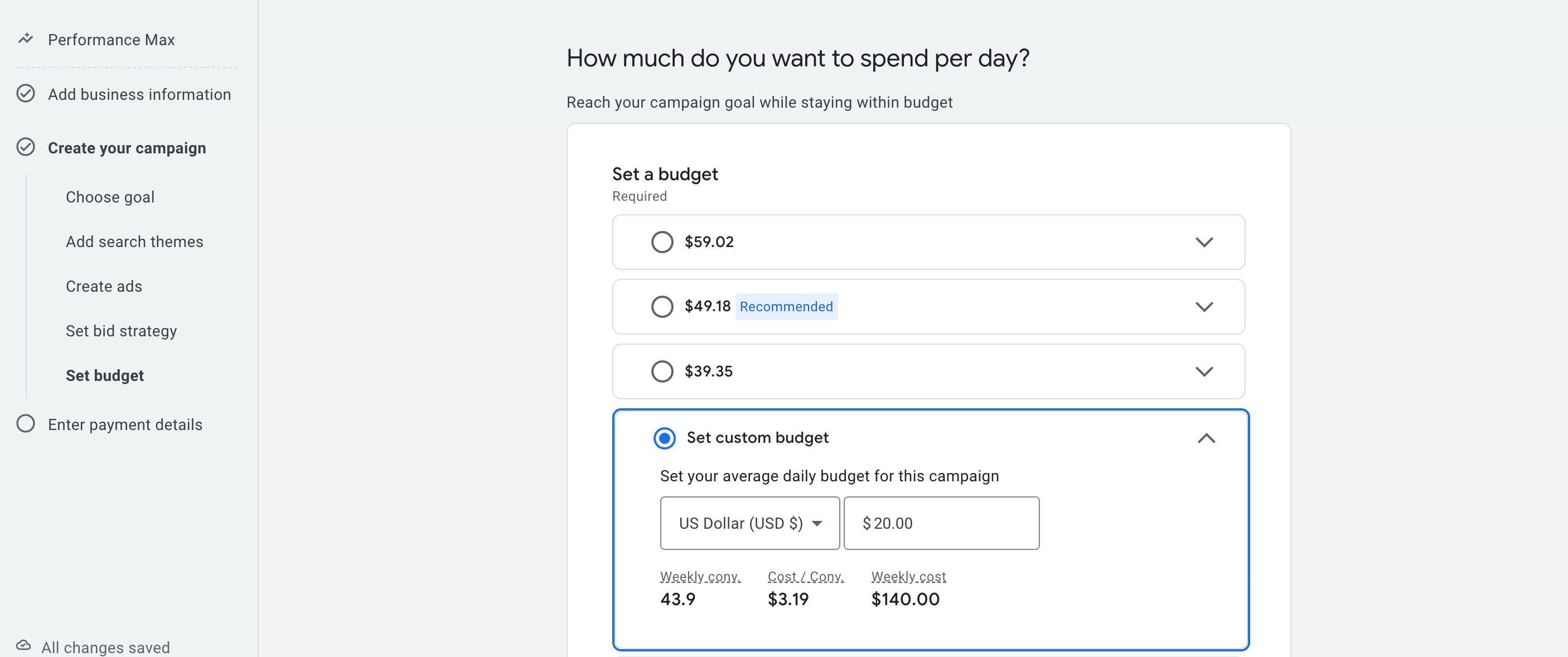
일일 예산에 대해 어떻게 생각 하는가?
- 매일 $ 20 예산을 설정하면 Google은 며칠 동안 최대 ~ 22- $ 25, 다른 사람들에게는 적은 비용을 소비 할 수 있지만 주당 약 140 달러 를 유지하려고합니다.
- 일일 예산은 클릭, 전환 또는 인상 수에 직접 영향을 미칩니다.
- 대상 CPA가 $ 5 이고 일일 예산이 $ 20 인 경우 이상적으로는 하루에 4 번의 전환을받을 수 있습니다 (성능에 따라).
초보자는 무엇을해야합니까?
WP User Frontend Pro 와 같은 제품을 시작하고 테스트하는 경우 안전하고 효과적인 접근 방식이 있습니다.
- $ 10- $ 20 사이의 일일 예산 으로 시작하십시오. 이를 통해 Google은 지출을 통제하면서 실험 할 수있는 충분한 공간을 제공합니다.
- 맞춤형 예산 옵션을 사용하여 사전 설정을 선택하는 대신 깨끗하고 관리 가능한 번호를 입력하십시오.
- Google이 배우고 최적화 할 수 있도록 최소 7-14 일 동안 캠페인을 계속 실행하십시오.
작동하는 것이 무엇인지 알면 예산을 점차적으로 늘려 결과를 확장 할 수 있습니다.
지나치게 생각할 필요가 없습니다. 캠페인을 재설정하지 않고 Google Ads Dashboard에서 나중에 예산을 항상 조정할 수 있습니다.
단계 9 : 지불 세부 정보를 입력하십시오
이것은 캠페인이 진행되기 전에 마지막 단계입니다. 여기에서 Google Ads 계정을 유효한 결제 방법에 연결하여 Google이 광고 지출에 대해 청구 할 수 있습니다.
이것을 간단히 세우자 :
지불 프로필
이 섹션에서는 귀하의 계정에 연결된 Google 지불 프로필을 보여줍니다. 포함 :
- 귀하의 이름 또는 비즈니스 이름
- Google 결제 ID (모든 Google 서비스에서 사용)
- 청구 정보와 관련된 국가/지역
이전에 Google 광고, Adsense 또는 기타 유료 Google 서비스를 사용한 경우 프로필이 이미 생성 될 수 있습니다. 그렇지 않은 경우 설정 중에 자동으로 생성됩니다.
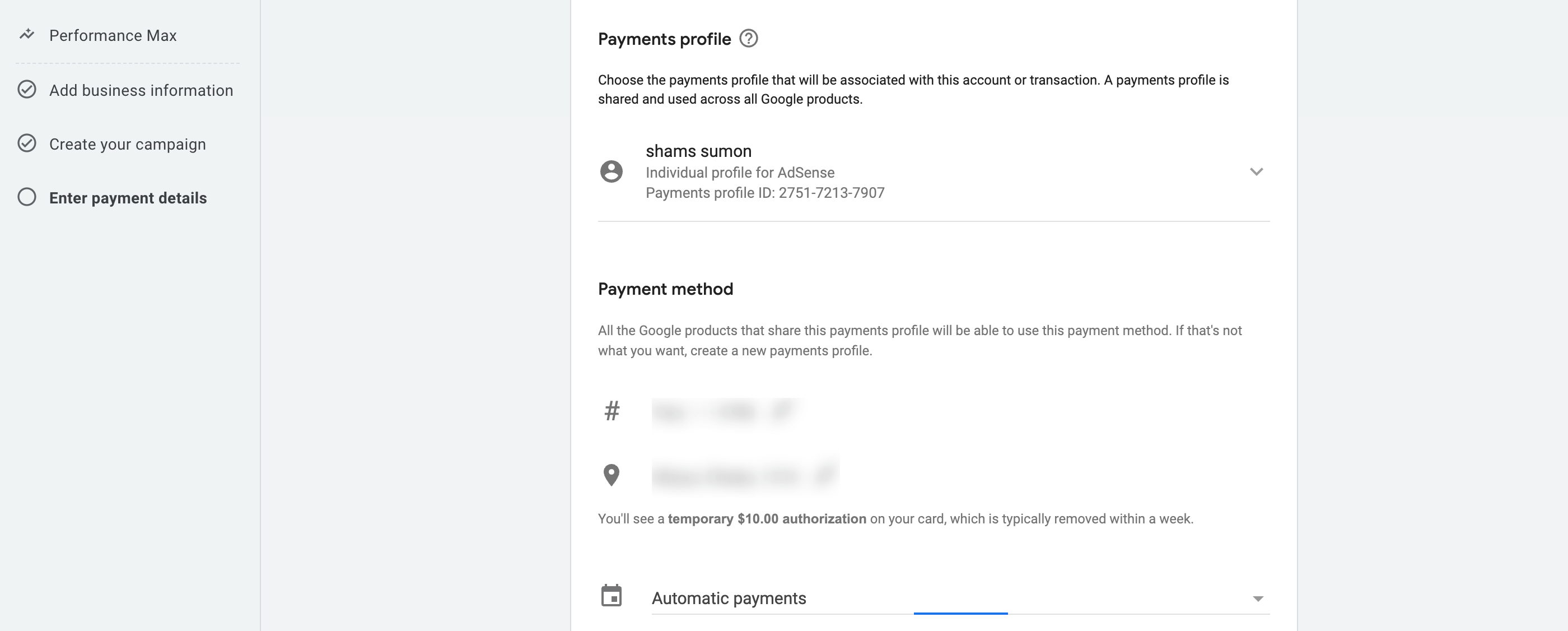
지불 방법
여기에서 신용 카드 또는 직불 카드를 추가합니다. 광고 지출이 누적 될 때 Google 은이 카드를 청구합니다. 임시 $ 10.00의 승인 보류가 표시 될 수 있습니다. 이는 카드를 확인하는 테스트 요금 일뿐입니다. 일반적으로 며칠 내에 사라집니다.
지불 설정
기본적으로 자동 결제 로 설정됩니다. 이것은 다음을 의미합니다.
- Google은 광고가 실행되기 시작한 후에 만 청구합니다
- 30 일 후에 또는 지출이 청구 임계 값 (예 : 350 달러)에 도달하면 요금이 부과됩니다.
이것은 당신이 실제로 지출 한 것에 대해서만 지불하기 때문에 가장 안전하고 초보자 친화적 인 옵션입니다.
Google 광고를 검토하고 게시하십시오
이것은 캠페인이 실시되기 전에 모든 것을 다시 확인할 수있는 마지막 기회입니다. 일단 게시되면 Google은 예산을 즉시 지출하기 시작할 수 있기 때문에 잠시 일시 중지하고 신중하게 검토하는 것이 중요합니다.
이 빠른 체크리스트를 통해 모든 것이 올바르게 설정되었는지 확인하십시오.
(i) 비즈니스 정보
- 비즈니스 이름이 정확합니까?
- 방문 페이지가 제대로 작동합니까?
(ii) 목표 선택
- 올바른 캠페인 목표 (예 : 구매, 리드, 페이지보기)를 선택 했습니까?
- 전환 동작이 설정되고 작동합니까?
(iii) 타겟팅
- 검색 테마 (키워드)가 제품과 관련이 있습니까?
- 귀하의 위치가 올바른 곳 (국가, 지역 또는 도시)입니까?
- 올바른 언어를 선택 했습니까?
(iv) 광고 자산
- 3-15 개의 짧은 헤드 라인 (30 자 미만)이 있습니까?
- 최소 1 개의 긴 헤드 라인 (90 자 미만)이 있습니까?
- 2-5 개의 설명을 추가 했습니까?
- 정사각형 과 조경 이미지를 업로드 했습니까?
- 비디오를 포함했거나 Google이 자동 생성을 허용 했습니까?
(v) 광고 확장 (선택 사항이지만 권장)
- SiteLinks 가 도움이됩니까 (예 : 가격, 특징, 문서)?
- Call To Action 버튼이 목표에 맞게 설정되어 있습니까 (예 :“가입”,“자세히 알아보기”)?
(vi) 입찰 전략 및 예산
- 입찰 전략 이 "전환"으로 설정되어 있습니까?
- 대상 CPA를 사용한 경우 제품 가격을 기준으로 가치가 현실적입니까?
- 편안한 예산을 설정 했습니까 (예 : $ 10- $ 20/일을 시작)?
(vii) 지불
- 유효한 결제 방법을 추가 했습니까?
- 올바른 청구 프로필이 선택 되었습니까?
모든 것을 검토하고 자신감을 느끼면 게시를 클릭하십시오. 귀하의 광고는 곧 실행되기 시작합니다.
보너스 : 검색 캠페인에서 키워드를 설정하는 방법
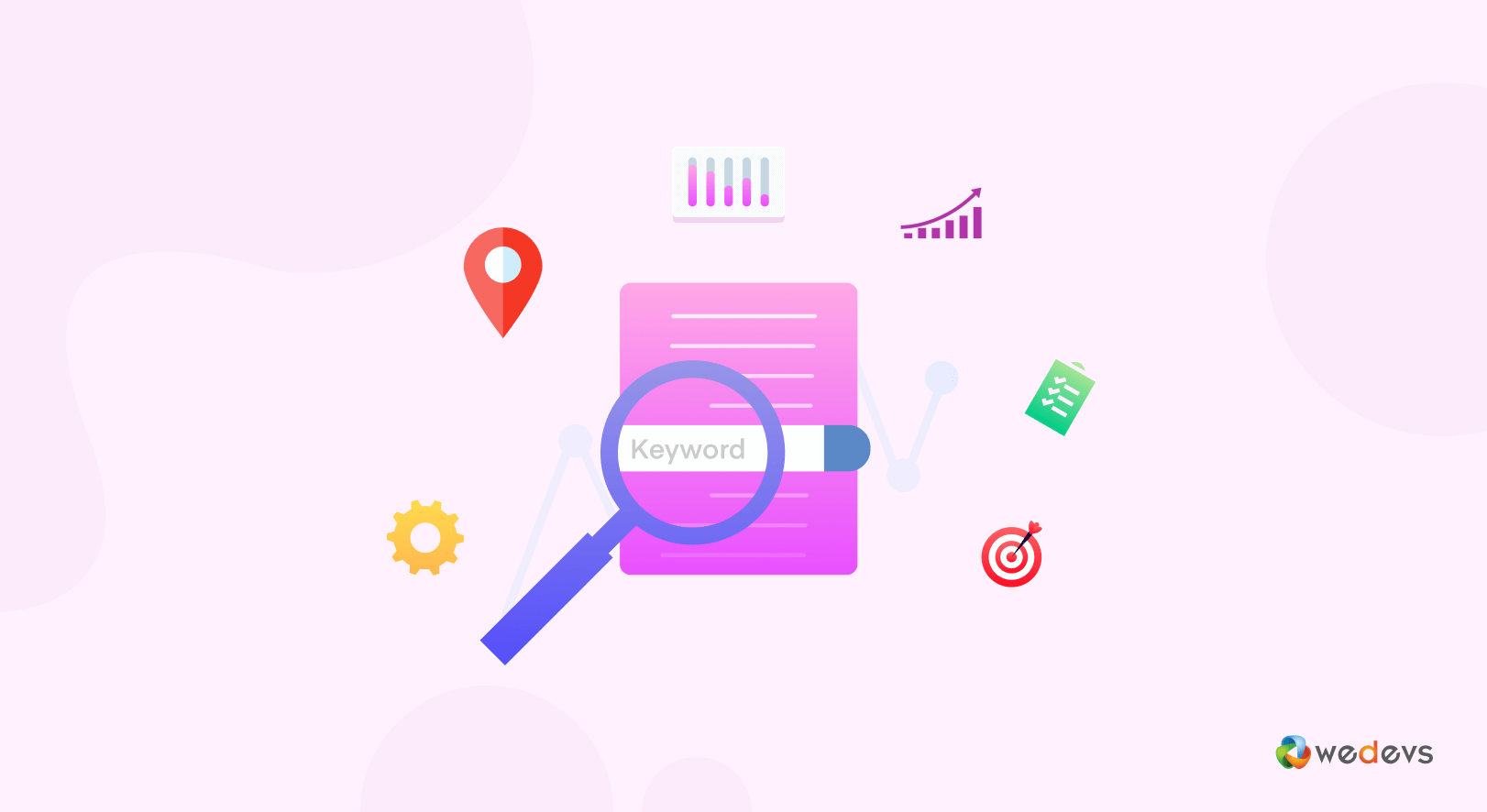
특히 Google 검색에서 광고를 보는 사람을 더 많이 제어하려면 검색 캠페인이 Performance Max보다 더 적합합니다. Google 자동화에 의존하는 Performance Max와 달리 검색 캠페인을 통해 광고를 트리거하는 키워드를 수동으로 입력 할 수 있습니다.
이것은 다음과 같은 경우에 유용합니다.
- 사용자가 무엇을 찾고 있는지 정확히 알고 있습니다 (예 : "WordPress SEO 플러그인")
- 관련없는 클릭에 지출을 피하고 싶습니다
- 특정 키워드 세그먼트를 테스트해야합니다 (예 : 가격 vs 기능 의도)
검색 캠페인에 키워드를 추가 할 때는 일치 유형을 선택해야합니다. 이것은 Google에 사용자의 검색이 키워드와 일치 해야하는지 알려줍니다. 광고를 트리거합니다.
다음은 세 가지 유형입니다.
1. 광범위한 경기
- 형식 : 키워드를 정상적으로 입력하십시오 (기호 없음)
- 예제 키워드 :
shoes for men - 광고가 표시 될 수 있습니다 :
buy leather shoes,best boots for guys,men's footwear deals
Google은 정확한 문구뿐만 아니라 광고를 관련 검색과 일치시킵니다. 가장 유연하고 가장 넓은 도달 범위를 가져 오지만 부정확 할 수 있습니다.
광범위하게 시작하고 청중 행동을 테스트하려는 경우 이것을 사용하십시오. 그러나 검색어 보고서를 면밀히 모니터링하십시오.
2. 문구 일치
- 형식 : 키워드를 따옴표 로 넣습니다
- 예제 키워드 :
"shoes for men" - 당신의 광고는 다음과 같이 표시 될 수 있습니다 :
best shoes for men,shoes for men under $50,leather shoes for men
광고는 누군가가 동일한 순서로 문구를 포함하는 쿼리를 입력 할 때, 전후에 추가 단어를 표시 할 때 표시됩니다.
도달 범위와 관련성의 균형을 맞추는 데 좋습니다.
3. 정확히 일치합니다
- 형식 : 키워드를 정사각형 괄호 안에 넣으십시오
- 예제 키워드 :
[shoes for men] - 당신의 광고는 다음과 같이 표시 될 수 있습니다 :
shoes for men또는men shoes같은 매우 가까운 변형
광고는 키워드와 정확히 일치 하거나 매우 유사한 검색에 대해서만 트리거됩니다.
이것을 최고 수준의 제어 및 의도 정밀도에 사용하십시오.
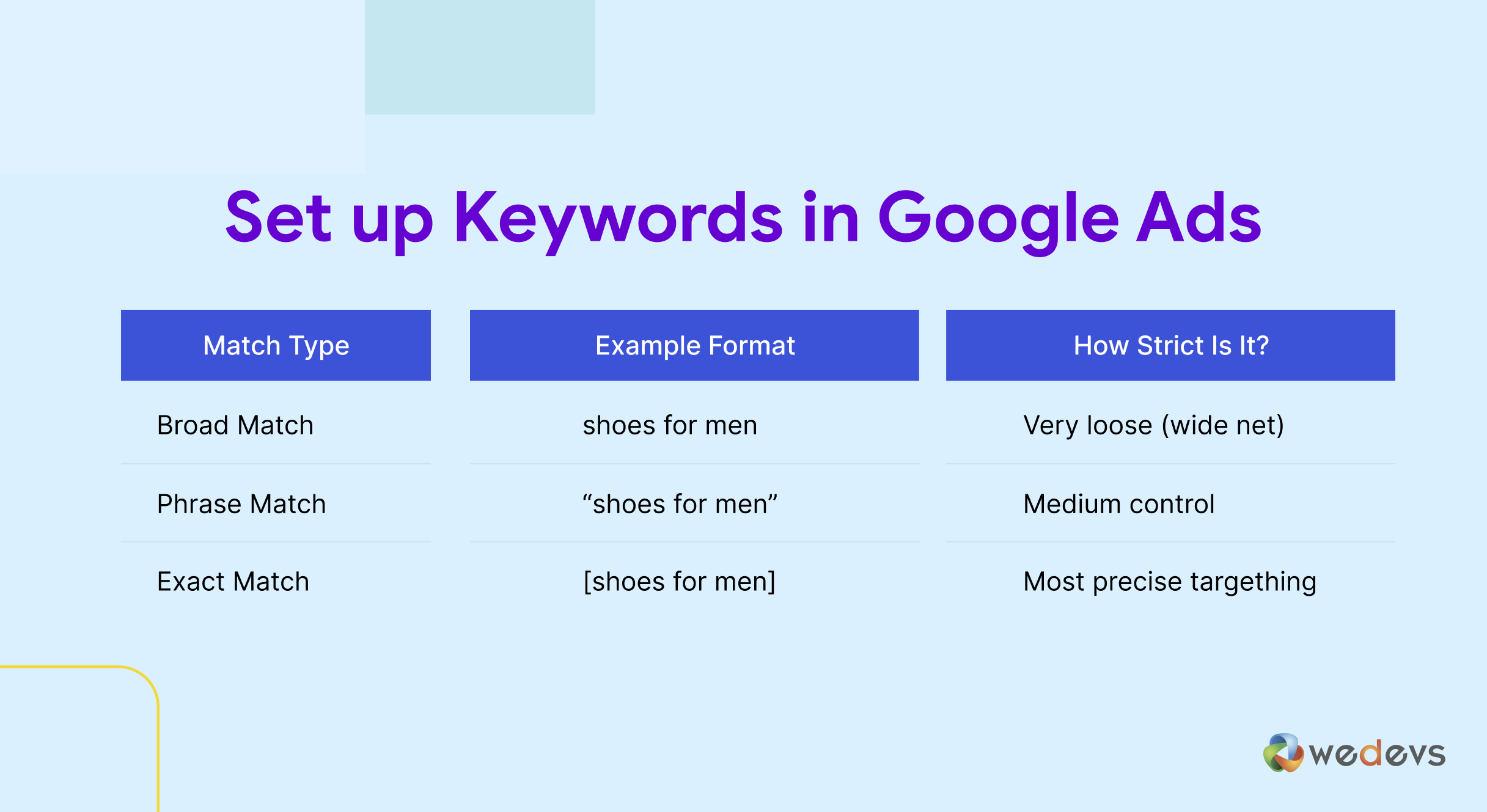
방금 시작한다면 균형을 위해 문구 경기 로 시작하십시오. 그런 다음 상단 전환 키워드에 대한 정확한 일치를 테스트하십시오.
또한 확인 - Google Ads vs Facebook 광고 : 비즈니스에 더 좋습니다.
알아야 할 Google Ads 용어
캠페인 최적화 및 추적을 시작하기 전에 Google 광고 대시 보드 내부에서 볼 수있는 기본 용어를 이해하는 것이 중요합니다. 이 용어는 성과를 측정하고 현명한 결정을 내리는 데 도움이됩니다.
I. 인상
광고의 횟수는 Google 또는 웹에서 누군가에게 보여졌습니다.
예 : 광고가 1,000 번 나타나면 1,000 개의 인상입니다.
II. 클릭
사람들이 실제로 광고를 클릭 한 횟수.
예 : 25 명이 광고를 본 후 광고를 클릭하면 25 번의 클릭입니다.
III. CTR (클릭률)
클릭으로 바뀌는 인상의 비율.
공식 : (클릭 ÷ 인상) × 100
예 : 1000 개의 인상과 25 번의 클릭이있는 경우 CTR은 2.5%입니다.
IV. CPC (클릭당 비용)
평균적으로 클릭마다 얼마나 많은 비용을 지불했는지.
예 : $ 20를 소비하고 10 번의 클릭을 얻은 경우 CPC는 $ 2.00입니다.
V. CPA (인수 당 비용)
구매 또는 양식 제출과 같은 한 번의 전환을 받기 위해 지출 한 평균 금액.
예 : $ 50를 소비하고 5 개의 가입을 얻은 경우 CPA는 $ 10입니다.
VI. 전환
전환은 제품 구매, 가입 또는 양식을 제출하는 것과 같은 광고를 클릭 한 후 사람들이 원하는 조치입니다.
설정 중에 전환으로 간주되는 것을 정의합니다.
VII. 전환율
전환으로 바뀌는 클릭 비율.
공식 : (변환 ÷ 클릭) × 100
예 : 100 번의 클릭과 5 개의 전환이 있으면 전환율은 5%입니다.
VIII. 품질 점수
점수 (1 ~ 10) Google은 광고 관련성, 방문 페이지 경험 및 예상 CTR에 따라 키워드에 할당됩니다.
높은 점수 = 더 나은 성능과 저렴한 비용.
ix. 예산
캠페인에서 하루에 기꺼이 지출하고자하는 평균 금액.
목표와 성과에 따라 언제든지 변경할 수 있습니다.
X. 광고 순위
광고 순위는 검색 결과에서 페이지에 표시되는 위치 (또는 전혀 나타나는지)를 결정합니다. 입찰 , 광고 품질 , 광고 확장의 예상 영향 및 기타 요인에 따라 계산됩니다.
예 : 경쟁사보다 낮은 입찰에도 광고가 더 관련성이 있거나 품질이 높은 점수가있는 경우 광고보다 광고가 표시 될 수 있습니다.
더 높은 광고 순위는 다음을 의미합니다.
- 더 나은 광고 위치 (페이지 상단 대 하단)
- 클릭당 저렴한 비용 (더 나은 지점에 대해 더 적은 비용을 지불)
Google 광고를 설정하고 실행할 준비가 되셨습니까?
Running your first Google Ads campaign might feel overwhelming at first, but as you've seen, it becomes much easier when you understand the interface step by step.
Now that you've seen the complete walkthrough from setting goals to publishing your campaign, you're ready to take action. So go ahead, log in to your Google Ads account, and start growing your audience with targeted, trackable, and results-driven advertising .
Need help reviewing your first campaign or choosing between Search and Performance Max? Drop your questions in the comments, we're here to help.
Want to know about Facebook Ads? Check out our step-by-step tutorial on How to Run a Facebook Ad to learn everything about it!
